16-канальный сетевой видеорегистратор Escam K616

- Цена: 65.79$ (брал за 47.59$)
- Перейти в магазин
Неплохой и недорогой видеорегистратор, от не единожды обсуждаемого здесь бренда Escam.
Лично меня от покупки регистраторов компании Escam всегда отталкивало отсутствие возможности установки HDD 3.5" непосредственно в регистратор. До недавнего времени, все регистраторы Escam позволяли использовать только внешние жёсткие диски USB или eSATA, или встраиваемые 2.5". Внешний диск на мой взгляд это не совсем удобно. К тому же встраиваемый обычный жёсткий диск 3.5" стоит значительно дешевле внешнего или встраиваемого 2.5". И вот, когда мне понадобился регистратор, я увидел, что у Escam появилась данная модель и решил её заказать.
Коробка при транспортировке малость помялась. Но в результате ничего не пострадало. Внутренняя упаковка хорошо защищает регистратор.





Комплектация у регистратора следующая:
Собственно, сам регистратор, инструкция пользователя (на англ. языке), диск с софтом, блок питания на 12В 2А, мышь USB и пакетик с винтами для крепления жёсткого диска.
Регистратор имеет следующие ТТХ:
Количество видео входов: 16. Здесь нужно сразу сделать отступление, что количество каналов зависит от разрешения камеры;
Количество аудио входов: 16;
Поддержка Onvif: есть;
Видео выходы: VGA и HDMI;
Разрешение видео выхода: 1920х1080 (хотя на сайте указано 1280х1024);
Количество подключаемых HDD: 1;
Интерфейс подключения HDD: SATA;
Ethernet: 10M/100M/1000M;
Количество USB: 2;
Размер: 255х220х43;





Внешний вид. Регистратор выполнен в металлическом корпусе (по типу корпусов ПК), передняя панель пластиковая. На передней панели собственно ничего интересного нет. Название бренда и надпись NVR. Помимо ничего интересного, там так же нет и никакой индикации. То есть если посмотреть на регистратор со стороны, то не совсем понятно включён он или нет. Это не совсем хорошо, потому как в бытовых условиях, мало кто держит включённым (или вообще подключённым к регистратору) монитор. И если девайс по каким-то причинам перестал функционировать, то вы не сразу это и определите.
Заглянем внутрь.
Откручиваем четыре винта по бокам и снимаем крышку. Внутри видим место для установки жёсткого диска 2.5" или 3.5" и маленькую материнскую плату. На которой видна батарейка питания энергонезависимой памяти. Да, ушли те времена, когда в регистраторе была пачка плат, приличного размера.



Снимаем плату


Смонтировано всё ровненько и аккуратно. Никаких следов флюса. На плате присутствует процессор Hi 3520, довольно распространённый в сегменте недорогого видеонаблюдения. Возвращаем плату обратно.
Вставляем и закрепляем жёсткий диск.

Подключаем питание, монитор, несколько камер (IP адреса выставлены заранее) и запускаем.



Сначала наблюдаем заставку с логотипом компании производителя. После загрузки регистратора видим сетку всех 16 каналов. При движении мыши вверх, сверху появляется всплывающее меню.

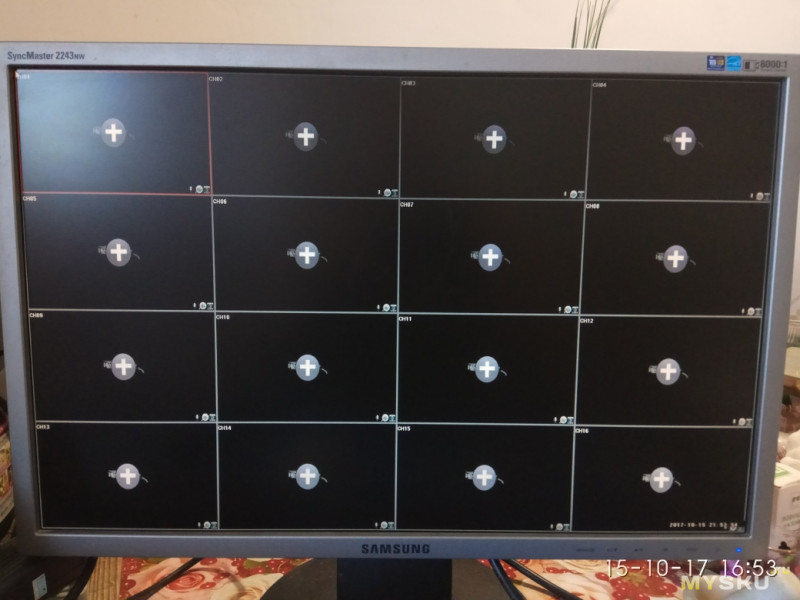
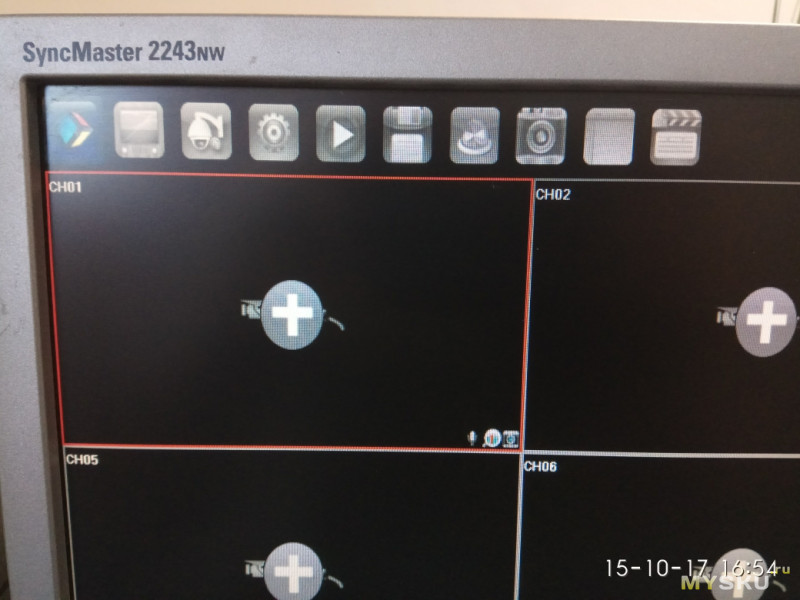
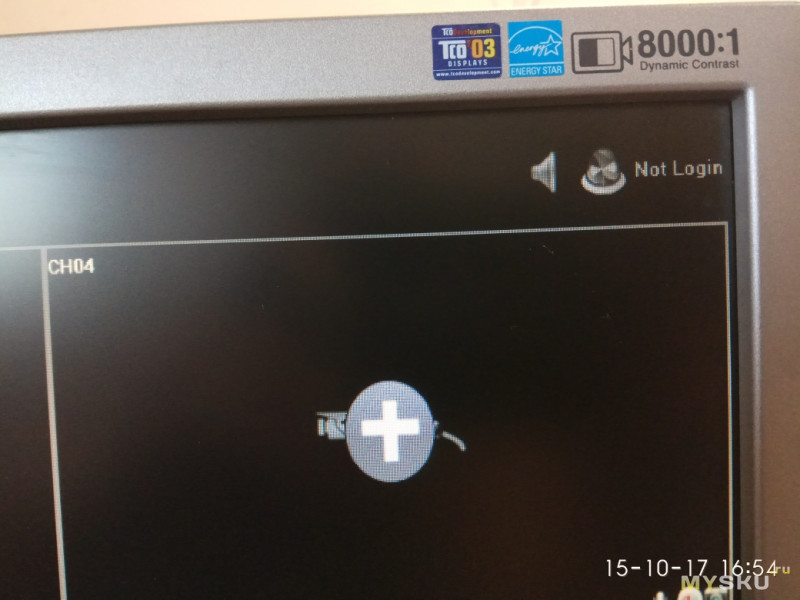
Иконки меню не активны, потому что не введён логин и пароль. Поэтому в верхнем левом углу нажимаем на иконку в виде разноцветного куба и выбираем пункт Логин.
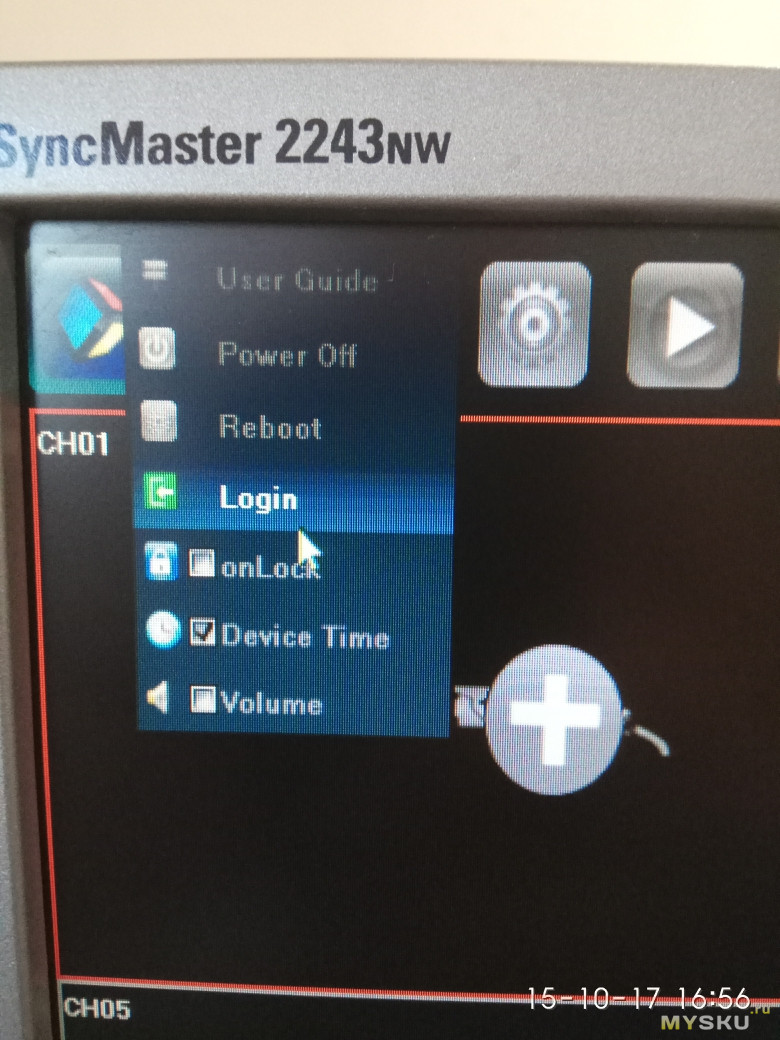
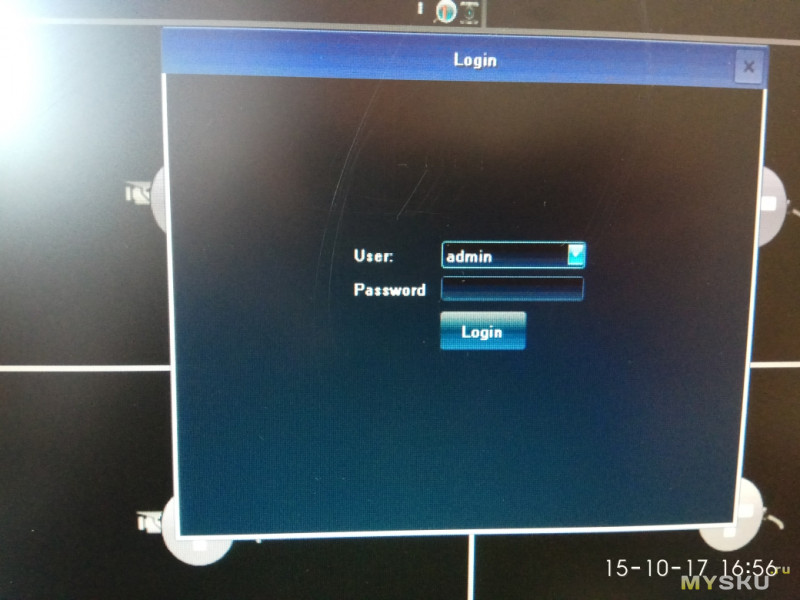
Логин уже предложен (admin), пароль по умолчанию пустой. Любые параметры, которые требуют ввода какой-то информации, например, пароль, осуществляются с экранной клавиатуры.
После ввода выскакивает пользовательское меню с предложением быстрых настроек с выбором языка, разрешением монитора, форматом видео, сетевых настроек и прочее. А иконки вверху экрана, становятся активными.
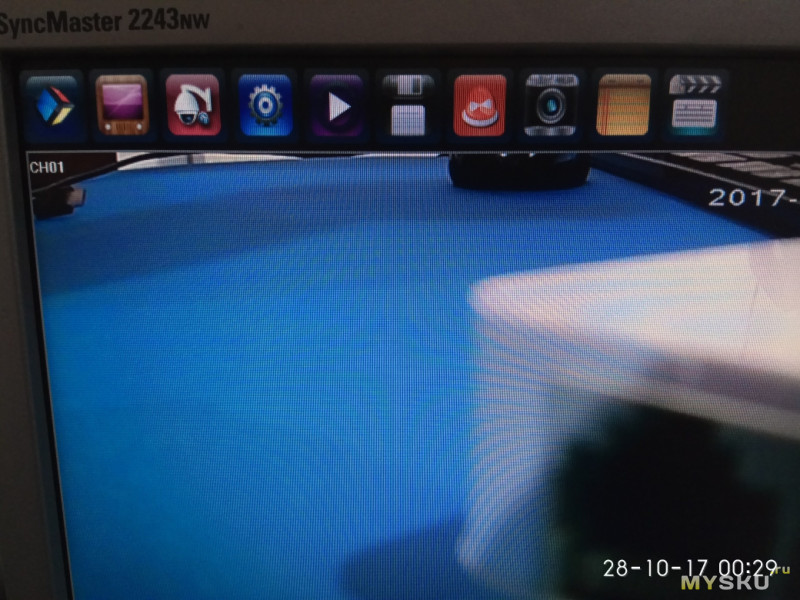
Присутствует и русский язык. И это нормальный русский язык, а не результаты творчества Google-мужика. И русский и английский интерфейсы переводили явно носители языка. Проблемы есть только в тех местах, где слова на кириллице оказываются длиннее, чем предназначенные для них места. Но таких моментов совсем не много.
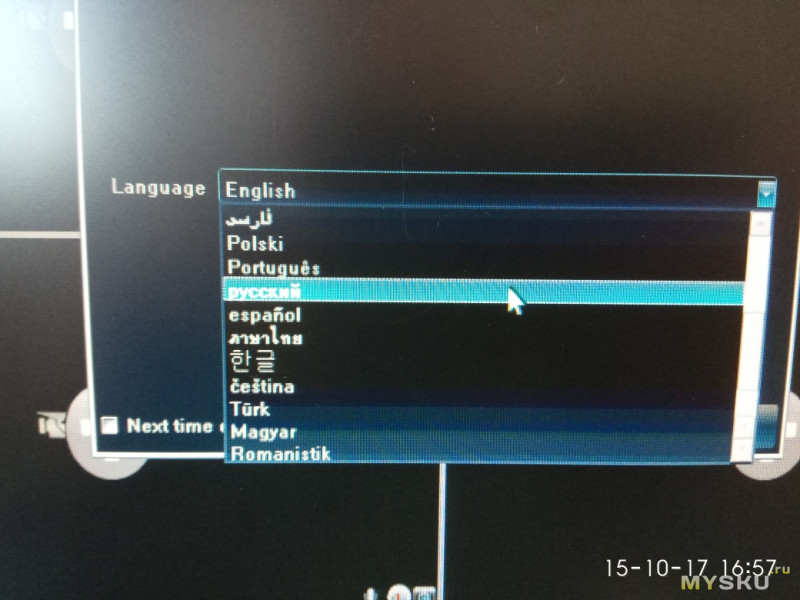
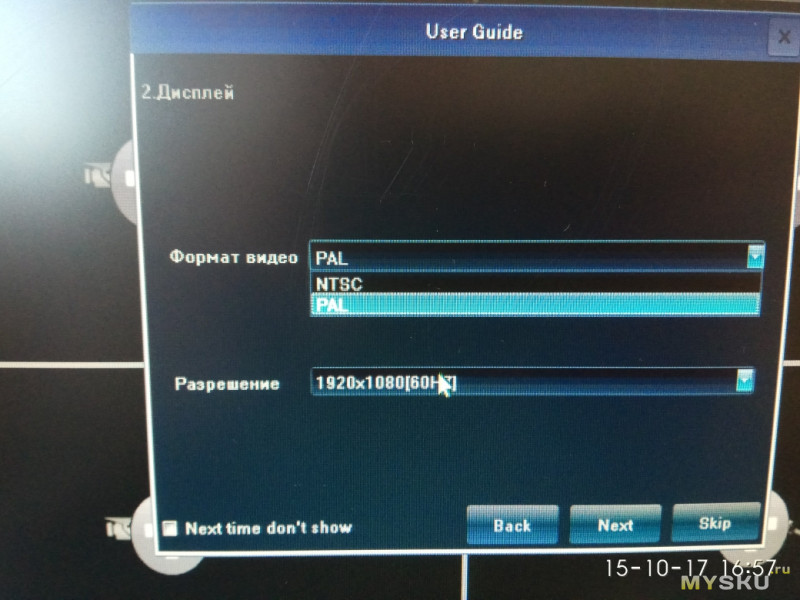
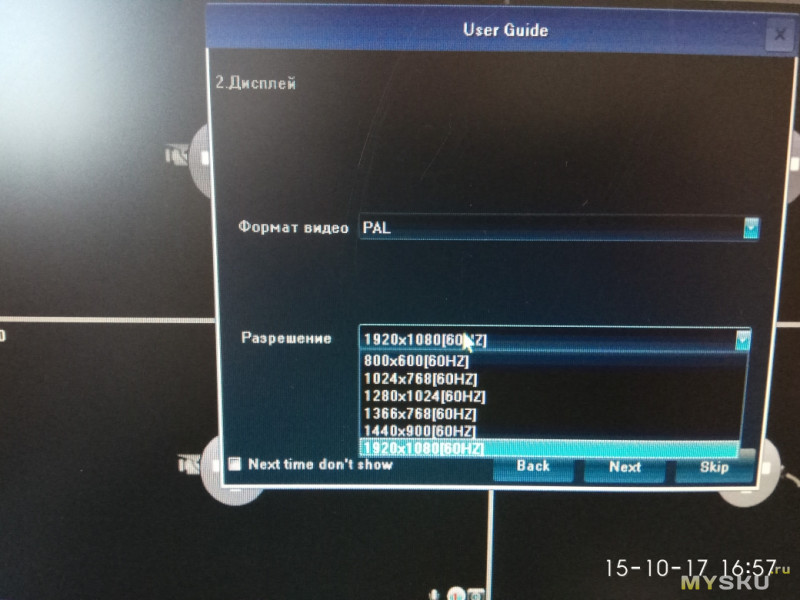
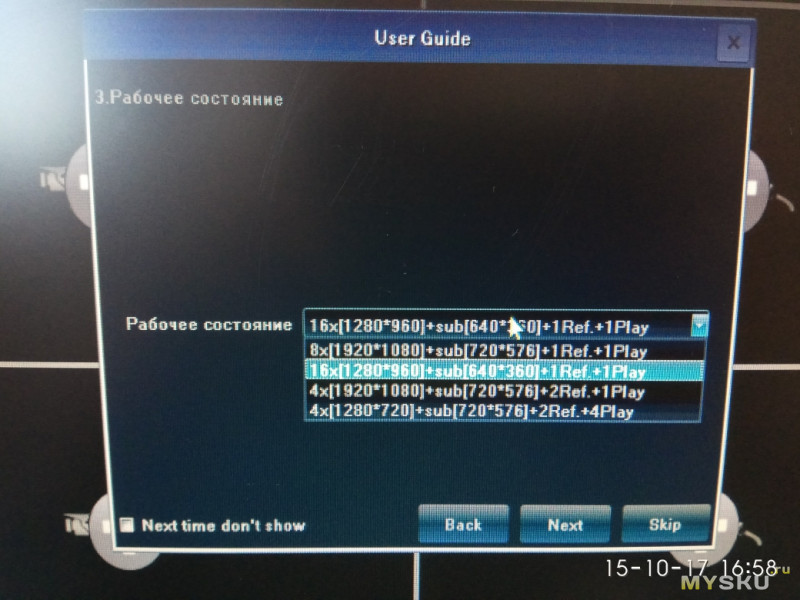
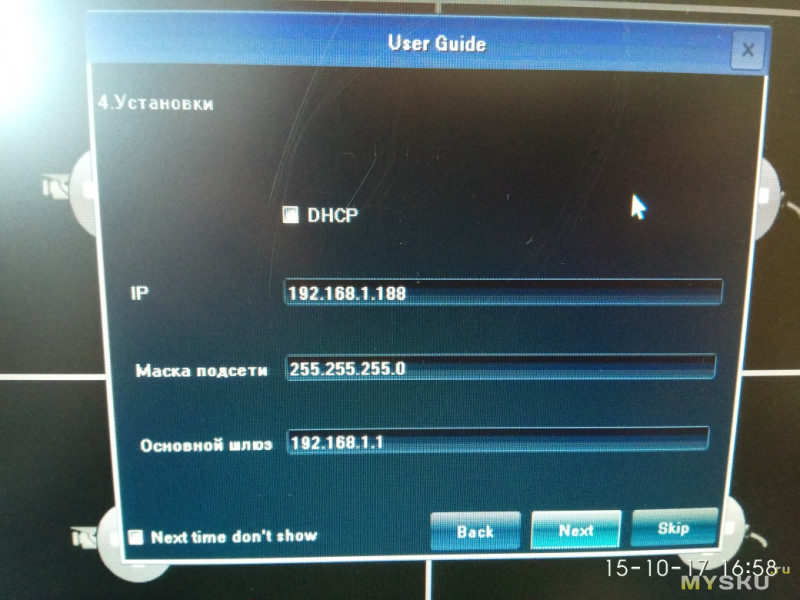
Особенно хочется отметить третий пункт Рабочее состояние. Здесь предлагается выбрать режим работы, зависящий от разрешения камер. И здесь, как мы видим, если у вас камеры 2Мп, то доступно вам только 8 каналов. Если камеры разрешением до 1.3Мп включительно, то будет доступно 16 каналов.
Для подключения камер нажимаем на любую ячейку канала, откроется окно, в котором можно запустить поиск камер по протоколам, а также присвоить найденные камеры к номерам каналов.
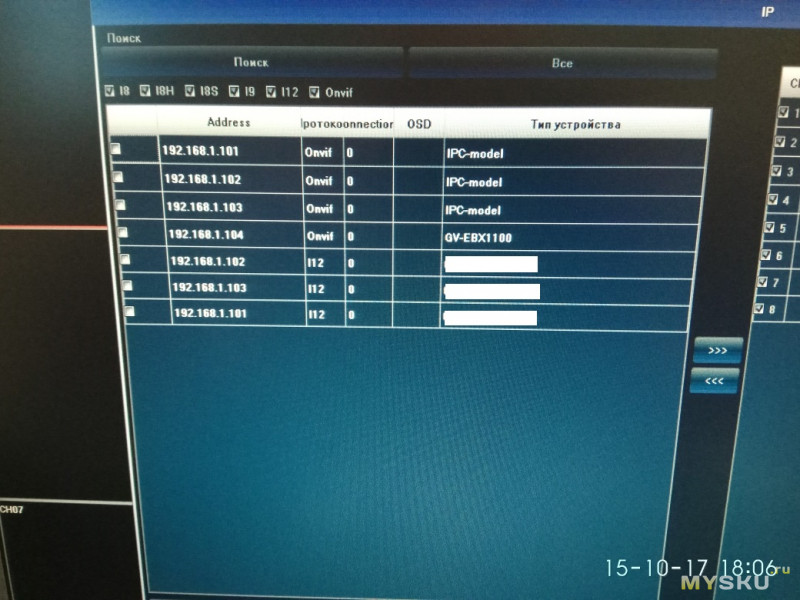
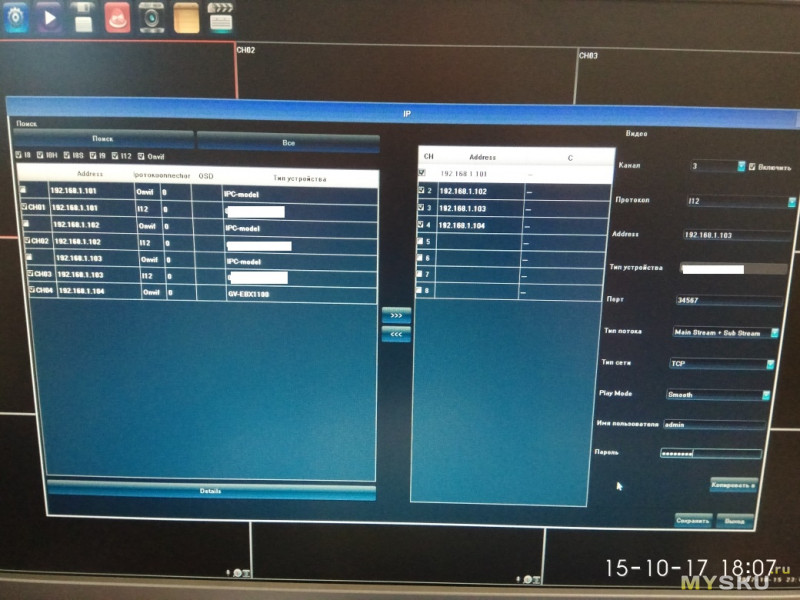
Выбираем все протоколы и нажимаем поиск. Камера GeoVision определилась только по протоколу Onvif, что в общем-то логично. Камеры Escam определились по Onvif и по своему протоколу i12.
В окне правее, камерам присваиваются номера каналов. Справа данные подключаемой камеры, которые можно менять вручную.
Если необходимо, вносим изменения в настройки (у меня это заключалось в том, что я указал пароли к камерам) и нажимаем Сохранить. Собственно всё. Камеры подключены и можно переходить к другим настройкам.
Здесь хотелось бы сделать небольшое отступление и рассказать о небольшом глюке, либо недопонимании с моей стороны. После подключения камер, я начал сёрфить меню, делать фотки и вроде бы ничего не менял, кроме настроек режима записи. В итоге я получил такую картину, как на фото ниже. Опишу по подробнее. Камеры Escam, по второму потоку не работали, работала только Geovision. И наоборот, по первому потоку Escam картинку показывали, а Geovision нет.
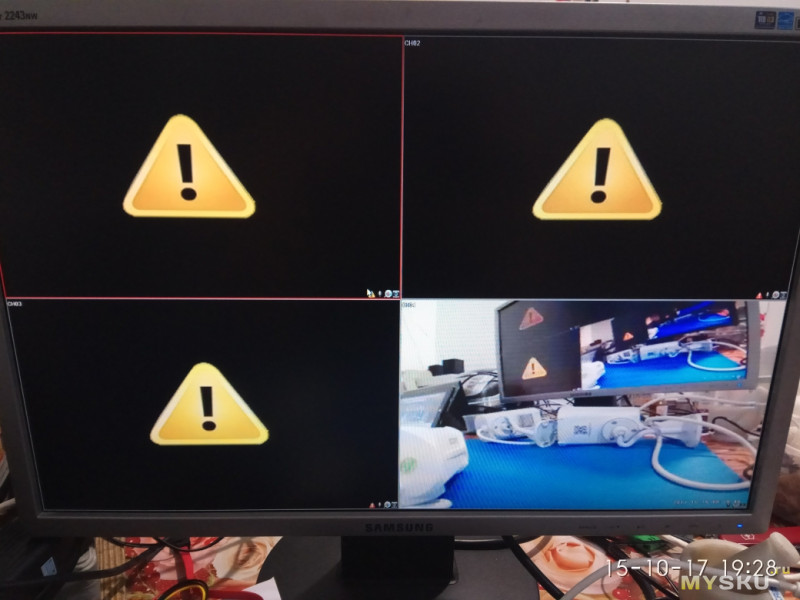
Для тех кто вдруг не в курсе, я поясню. Когда у вас на экране отображается сразу несколько камер (в данном случае их четыре), то в большинстве случаев (зависит от системы видеонаблюдения, в Geovision например, более 9 камер на экран это второй поток), вы видите изображение по второму потоку (второй поток имеет меньше разрешение). Сделано это для того, что бы не нагружать аппаратно устройство воспроизведения. В данном случае это видеорегистратор. А когда вы раскрываете картинку на полный экран, то автоматом картинка переключается на второй поток, с более высоким разрешением. Это можно заметить даже визуально, картинка раскрытая на полный экран, где-то секунду висит в низком разрешении второго потока. Разрешение обоих потоков можно менять в настройках камер.
Так вот, избавиться от этого бага мне не удалось. Вернее удалось, но методом сброса настроек к заводским установкам.
Перейдём к меню Настройки. Его можно вызвать либо нажав на соответствующую иконку в верху экрана, либо выбрать в выпадающем меню при клике правой кнопкой мыши. Настроек много, как и в любом регистраторе. Часть из них на самом деле, мало кто меняет с заводских. Рассмотрим неокоторые из них.
Вернёмся к кнопкам в верхнем левом углу экрана, которые активизируются при наведении курсора на верхнюю часть экрана.
Там расположено десять кнопок. Итак по порядку.
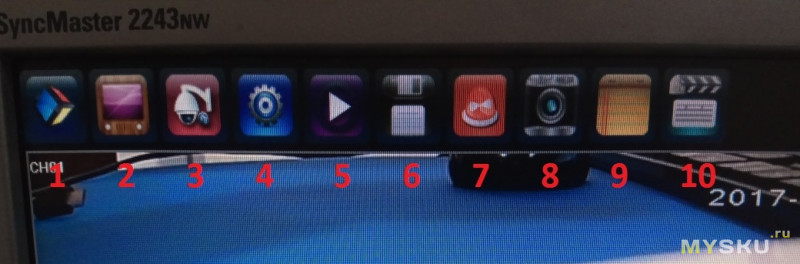
Перейдём к Web-интерфейсу. Для этих целей используется IE или EDGE. И в случае с регистратором, в отличии от камер, не нужны танцы с бубном вокруг ActiveX.
Вводим в адресной строке IP регистратора, далее Логин и Пароль.
Выбор языков интерфейса весьма скуден. Китайский и английский. Описывать весь Web-интерфейс я не вижу смысла. Там абсолютно все те же настройки которые я рассмотрел выше, только по другому оформлены. Для тех кому интересно под спойлером будут скриншоты.
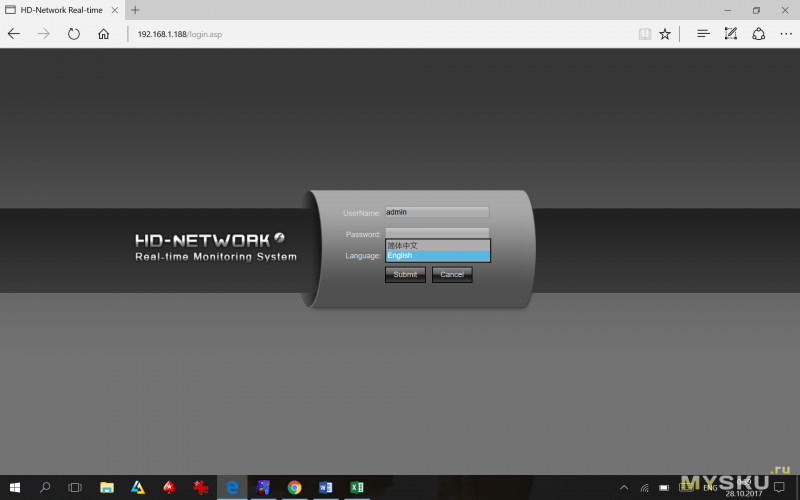
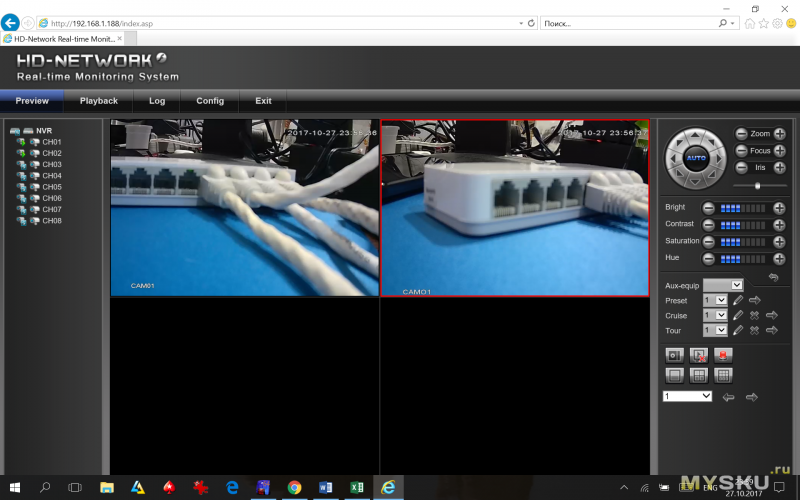
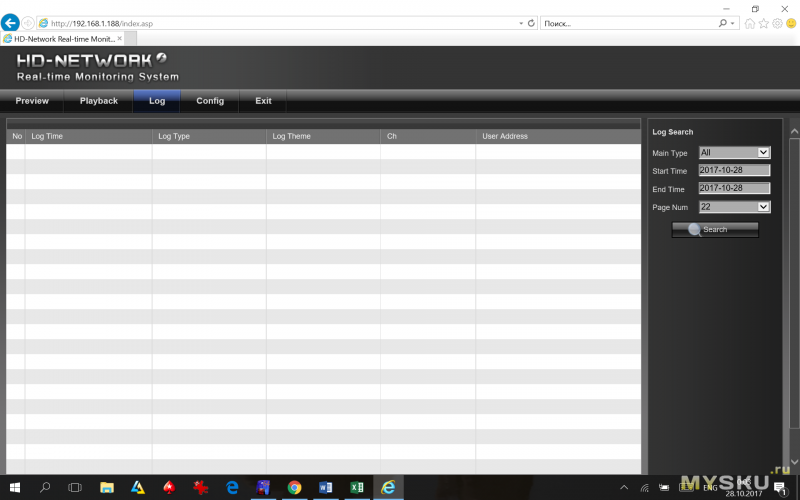
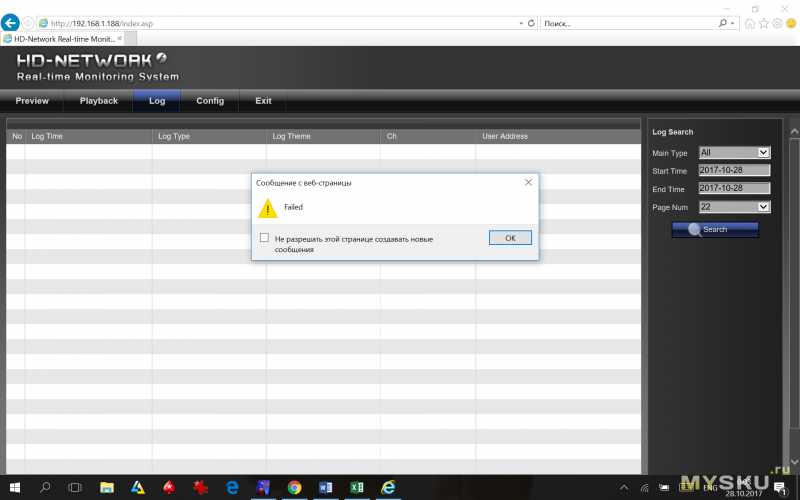
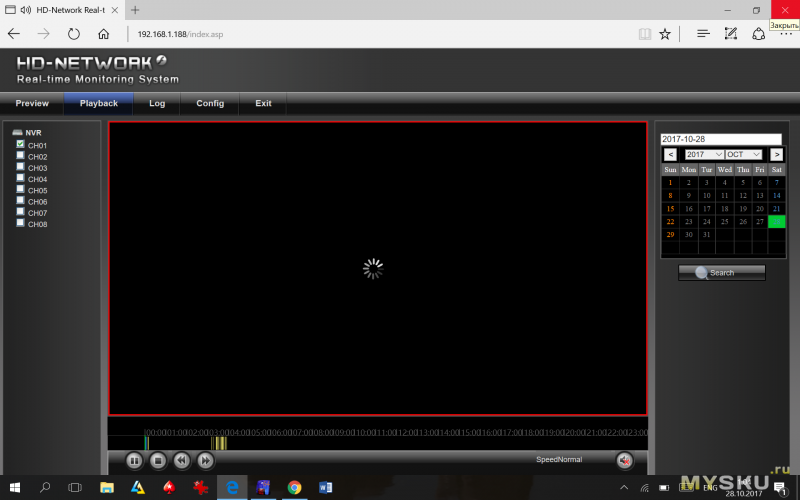
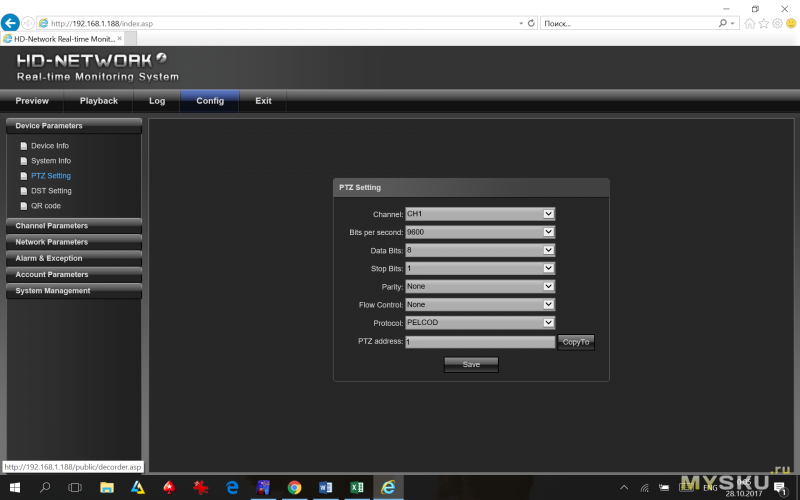
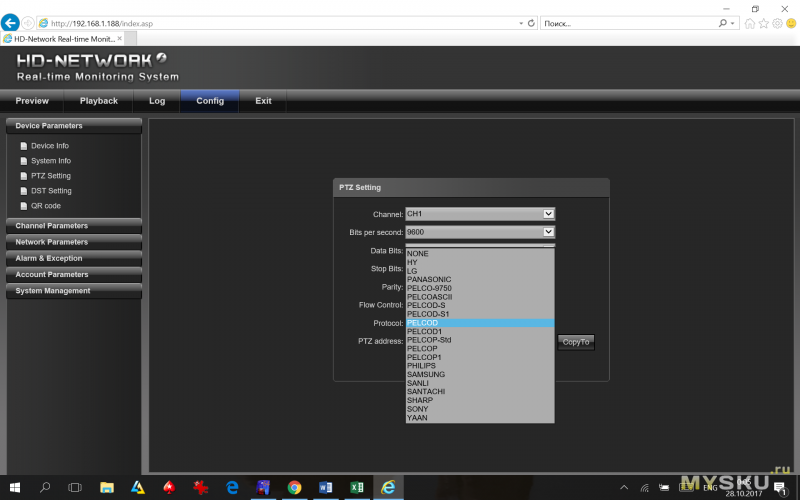
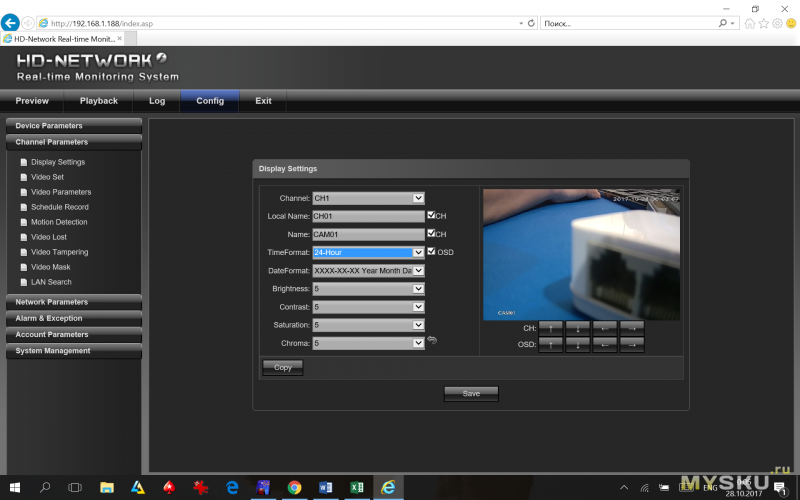
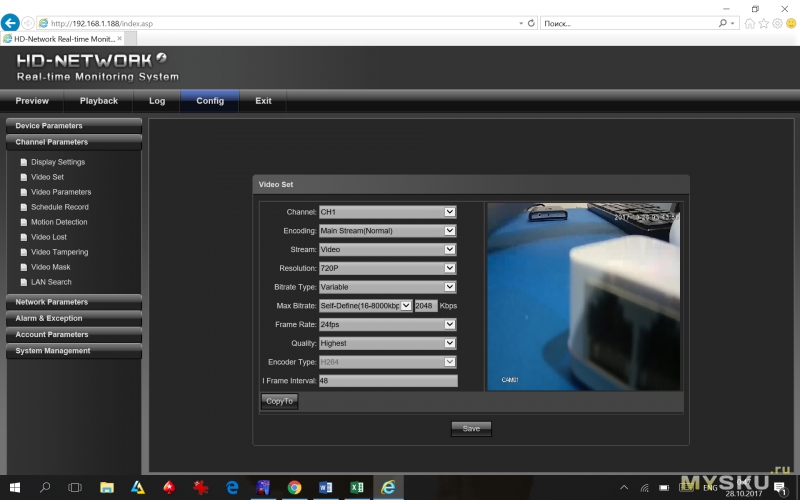
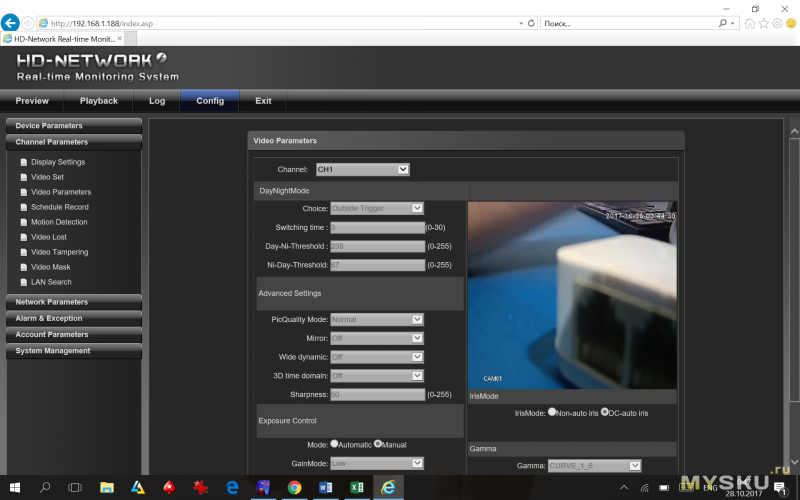
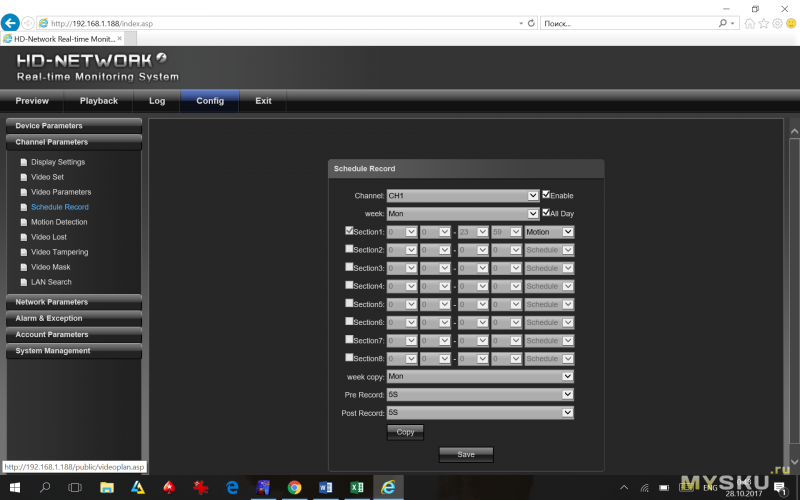
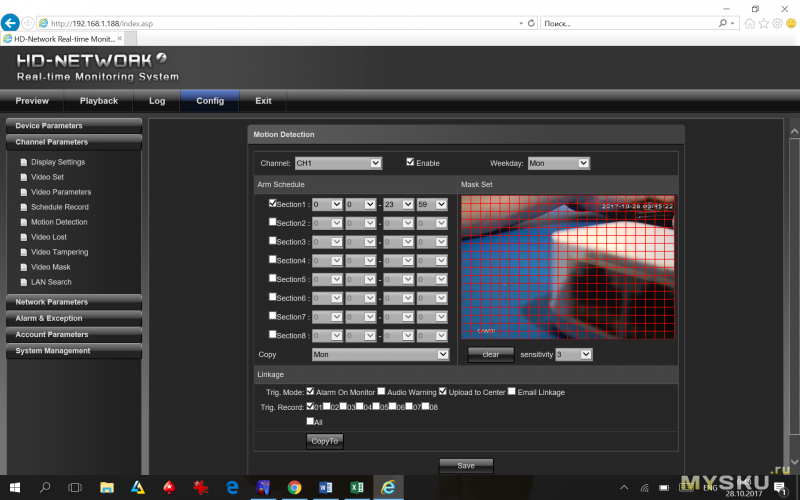
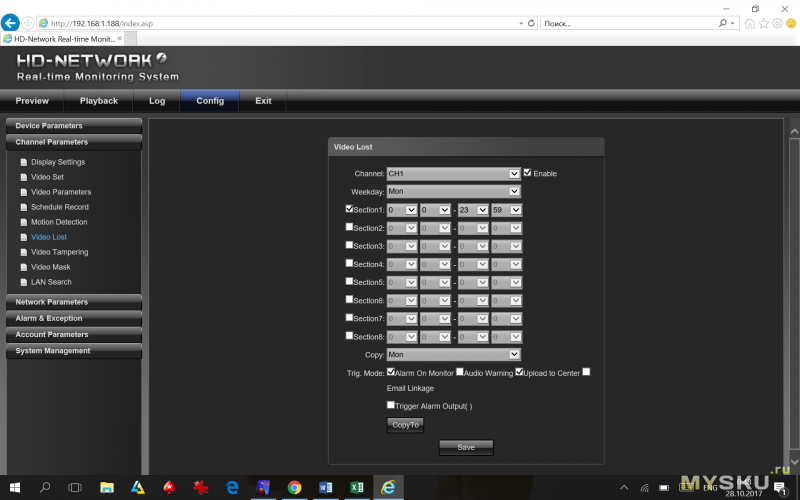
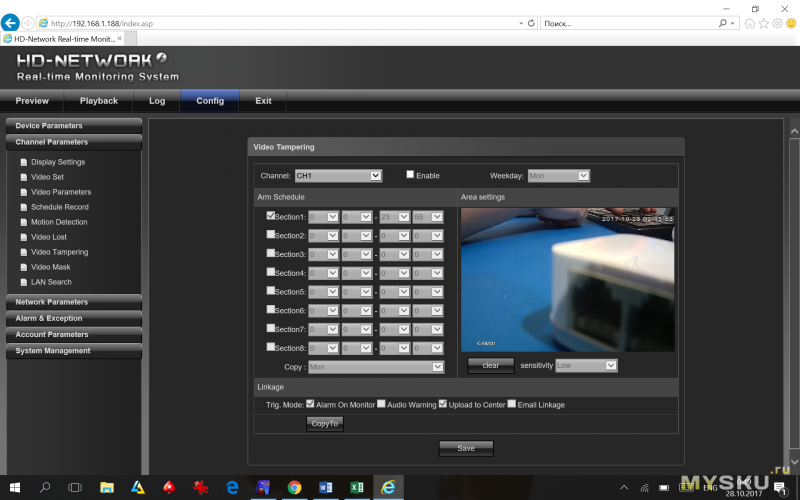
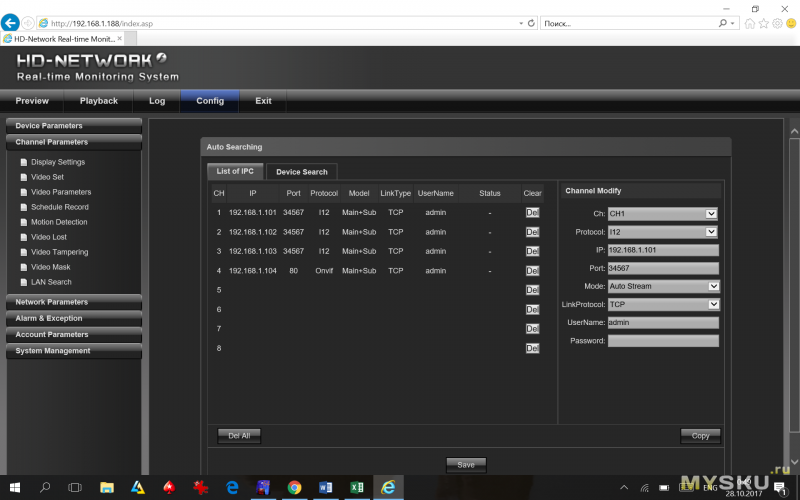
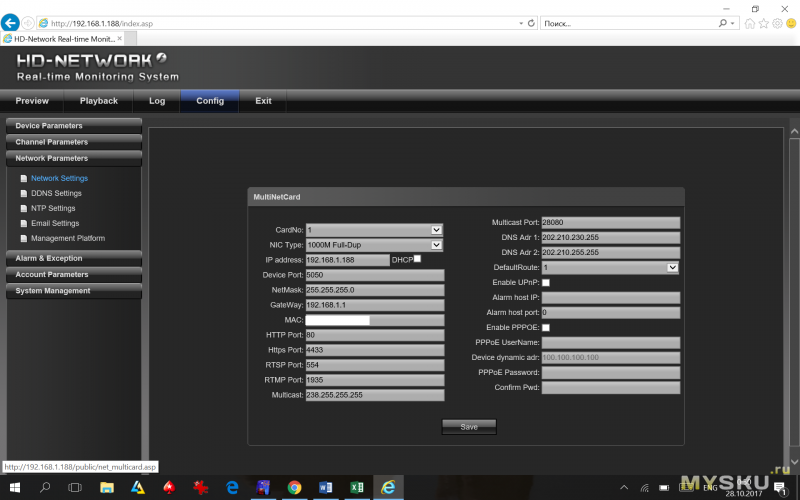
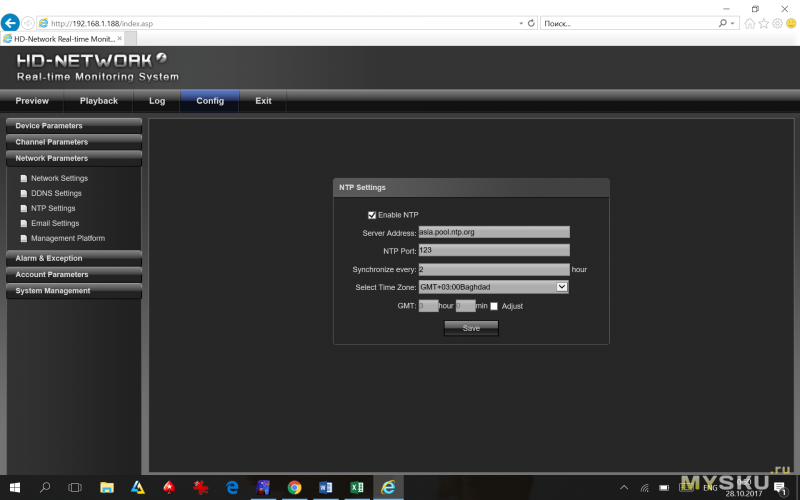
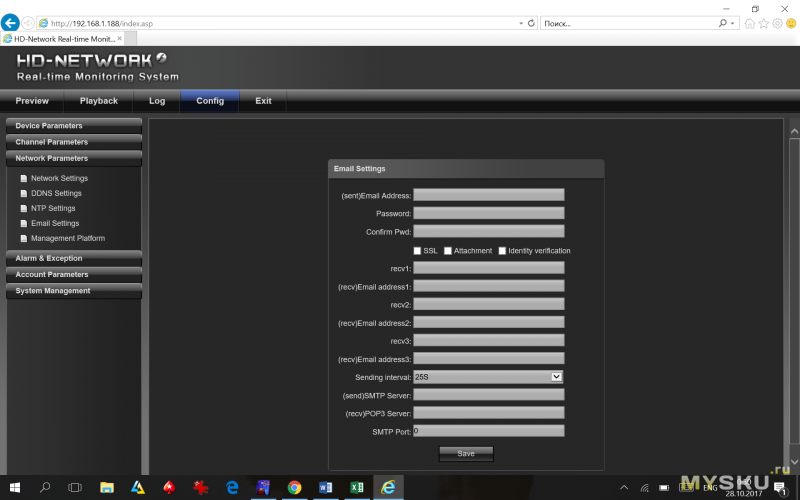
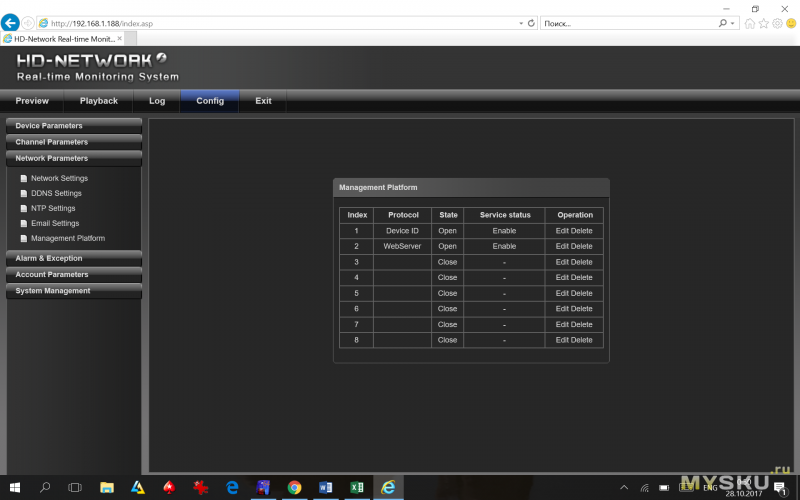
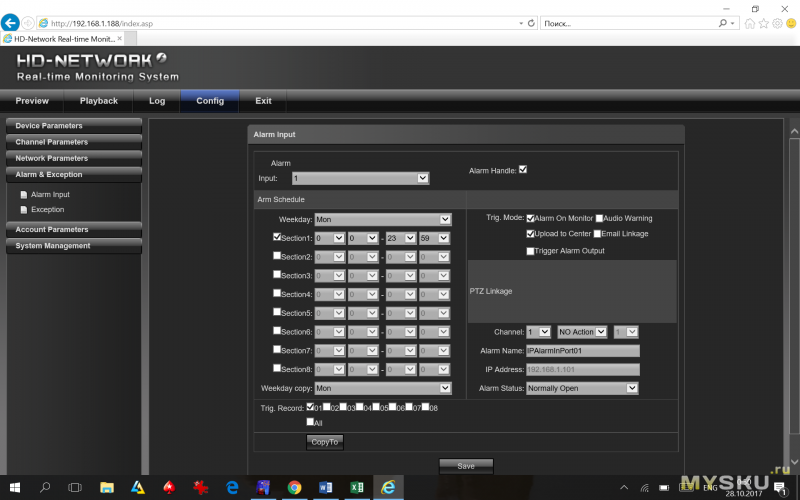
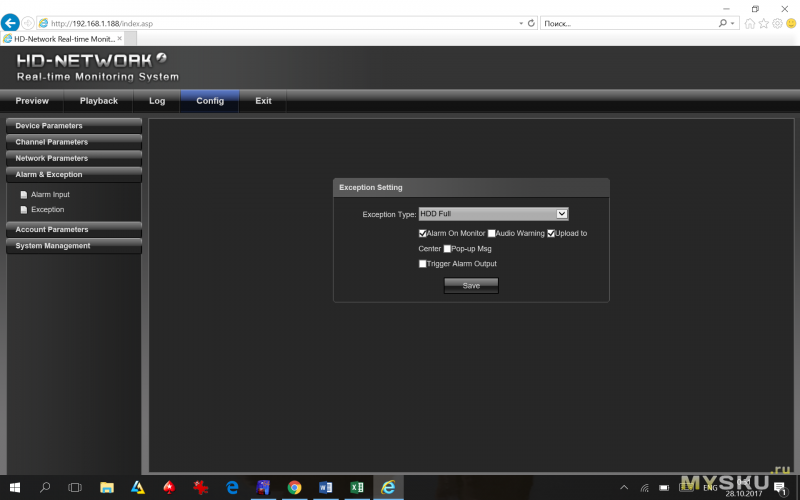
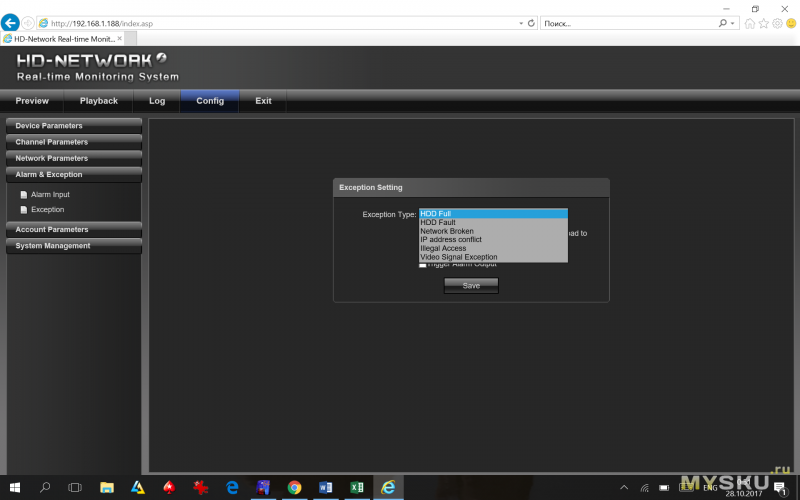
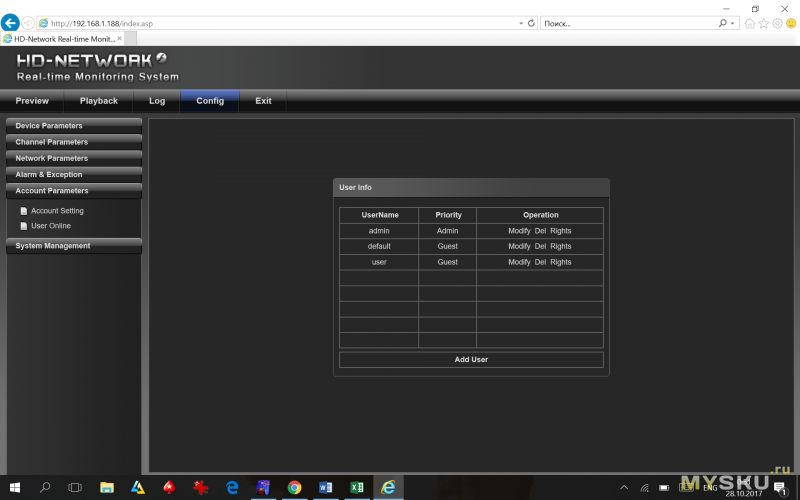
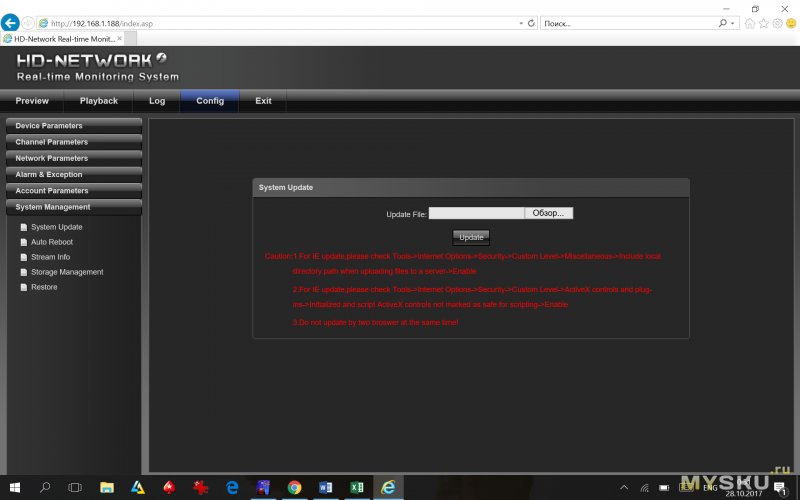
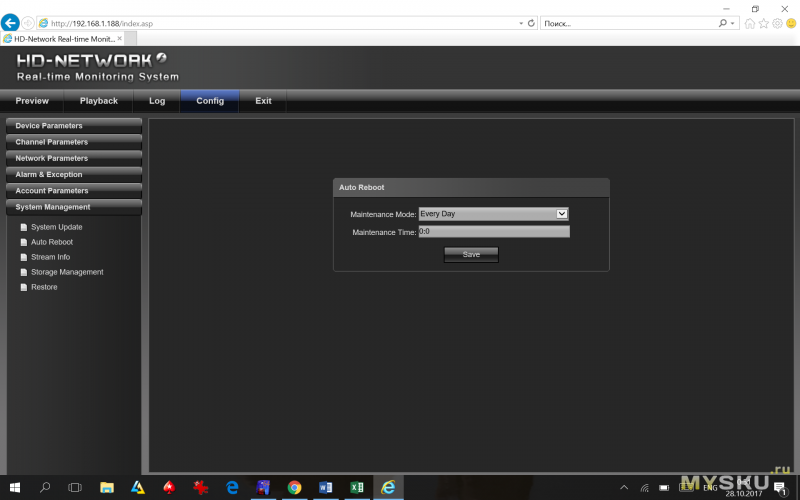
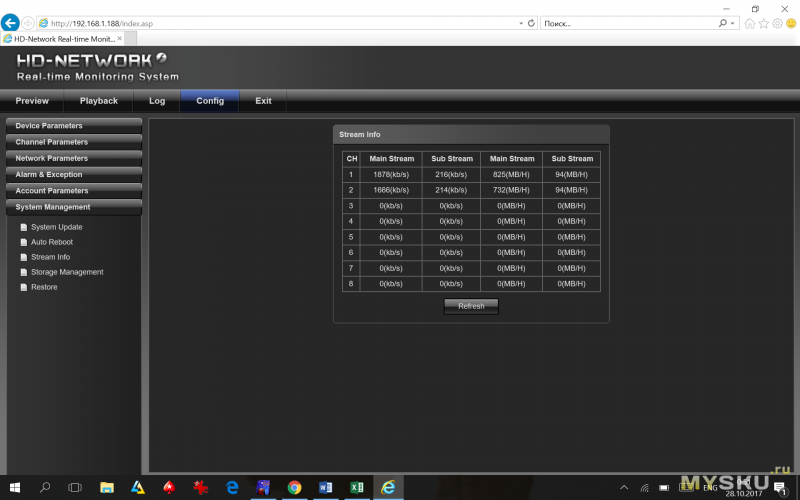
И, да, через браузер можно просматривать архив записи, но нельзя эту запись сохранить на комп. Зато всё это можно сделать через VMS приложение, которое находится на диске и является программой просмотрщиком.
Облако P2P. Для работы с облаком необходимо скачать программу AEeye, зарегистрироватся в ней и добавить в список устройство. По QR-коду вам будет предложено скачать программу со стороннего сайта и она будет на великом и могучем китайском. Лучше просто её найти в Play Маркете по названию.
Мне не совсем понятно, почему Escam для своих камер использует облако XMEye, а для регистратора AEeye. Может XMEye не поддерживает регистраторы, хотя я видел регистраторы на Али у которых в описании было указано именно это облако. На днях я его закажу, вот и проверим.
В общем чего я тут высказываю подобные недовольства. Всё дело в том, что AEeye крайне не стабильный облачный сервис и он частенько не работает. И это я выяснил буквально за несколько дней наблюдения за регистратором в сети. Конечно можно через XMEye следить напрямую за камерами. Но. В таком случае вы не знаете работает ли регистратор. И, если у вас подключены камеры разных производителей, некоторые из которых вообще не имеют облаков, то это не совсем то, чего хотелось бы. А хотелось бы всё таки видеть всё в одном стабильном облаке. Но есть и плюс у этого облака. Оно имеет не только мобильное приложение, но и приложение для PC, что на много удобнее облака через IE или какой-то другой браузер.
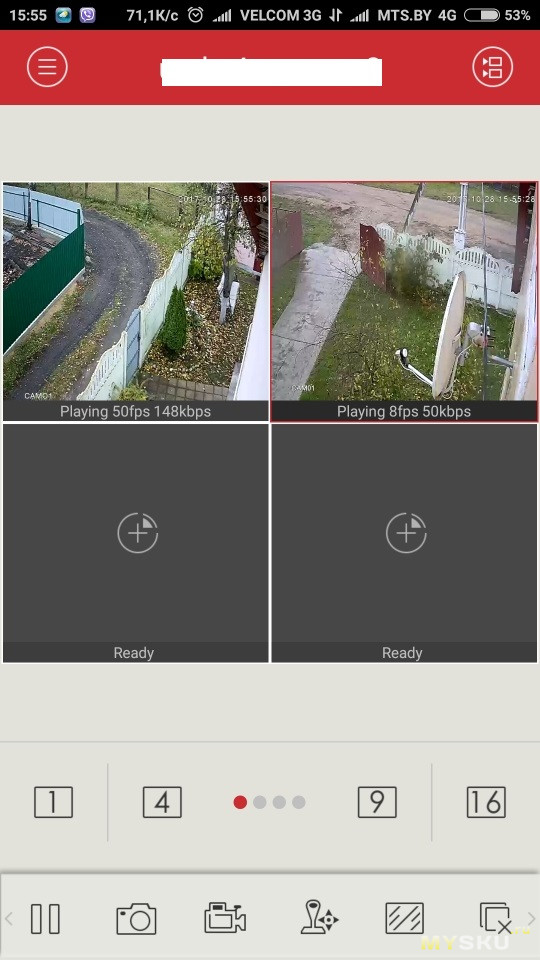


Подведём итог.
Плюсы:
Соотношение цена/качество/ТТХ это однозначный плюс.
Неплохое качество сборки.
Встраиваемый 3.5" жёсткий диск.
Софт для P2P на телефон и ПК.
Нет проблем с ActiveX.
Минусы:
Отсутствие индикации на передней панели.
Отсутствие USB портов на передней панели. Не очень то удобно каждый раз вставлять флешку сзади, особенно когда рядом уже вставлен шнурок от мыши.
Нестабильная работа облака AEeye.
Ну и хотелось бы иметь WiFi. Хотя наверное я слишком много хочу за 47,59$.
P.S. По поводу цены. Все мы знаем о приближающемся дне холостяка. И все мы знаем как китайцы любят налюбливать нас с псевдоскидками. Раньше я наблюдал два варианта. Продавец давал честную скидку. И продавец взвичнчивал цену за неделю-две до старта продаж, а на 11.11 выставлял цену обычную или даже выше обычной. Но в Escam пошли дальше. Они взвинтили цену до 65.79$ (цена с доставкой из Китая) и 62.03$ для РФ. А на 11.11 цена со скидкой составляет 39.59$, если им верить. Что всё равно на 8$ ниже той цены, которую заплатил я. И они не уникальны в этом деле. Я планирую заказывать камеры и NVR у других продавцов 11.11, которые поступили точно так же.
Добавил ссылку на диск, который шёл в комплекте. Может кому понадобится.
Всем спасибо за внимание.
Лично меня от покупки регистраторов компании Escam всегда отталкивало отсутствие возможности установки HDD 3.5" непосредственно в регистратор. До недавнего времени, все регистраторы Escam позволяли использовать только внешние жёсткие диски USB или eSATA, или встраиваемые 2.5". Внешний диск на мой взгляд это не совсем удобно. К тому же встраиваемый обычный жёсткий диск 3.5" стоит значительно дешевле внешнего или встраиваемого 2.5". И вот, когда мне понадобился регистратор, я увидел, что у Escam появилась данная модель и решил её заказать.
Коробка при транспортировке малость помялась. Но в результате ничего не пострадало. Внутренняя упаковка хорошо защищает регистратор.
Внешний вид и упаковка





Комплектация у регистратора следующая:
Собственно, сам регистратор, инструкция пользователя (на англ. языке), диск с софтом, блок питания на 12В 2А, мышь USB и пакетик с винтами для крепления жёсткого диска.
Регистратор имеет следующие ТТХ:
Количество видео входов: 16. Здесь нужно сразу сделать отступление, что количество каналов зависит от разрешения камеры;
Количество аудио входов: 16;
Поддержка Onvif: есть;
Видео выходы: VGA и HDMI;
Разрешение видео выхода: 1920х1080 (хотя на сайте указано 1280х1024);
Количество подключаемых HDD: 1;
Интерфейс подключения HDD: SATA;
Ethernet: 10M/100M/1000M;
Количество USB: 2;
Размер: 255х220х43;
Фото с сайта продавца





Внешний вид. Регистратор выполнен в металлическом корпусе (по типу корпусов ПК), передняя панель пластиковая. На передней панели собственно ничего интересного нет. Название бренда и надпись NVR. Помимо ничего интересного, там так же нет и никакой индикации. То есть если посмотреть на регистратор со стороны, то не совсем понятно включён он или нет. Это не совсем хорошо, потому как в бытовых условиях, мало кто держит включённым (или вообще подключённым к регистратору) монитор. И если девайс по каким-то причинам перестал функционировать, то вы не сразу это и определите.
Заглянем внутрь.
Откручиваем четыре винта по бокам и снимаем крышку. Внутри видим место для установки жёсткого диска 2.5" или 3.5" и маленькую материнскую плату. На которой видна батарейка питания энергонезависимой памяти. Да, ушли те времена, когда в регистраторе была пачка плат, приличного размера.



Снимаем плату


Смонтировано всё ровненько и аккуратно. Никаких следов флюса. На плате присутствует процессор Hi 3520, довольно распространённый в сегменте недорогого видеонаблюдения. Возвращаем плату обратно.
Вставляем и закрепляем жёсткий диск.

Подключаем питание, монитор, несколько камер (IP адреса выставлены заранее) и запускаем.



Сначала наблюдаем заставку с логотипом компании производителя. После загрузки регистратора видим сетку всех 16 каналов. При движении мыши вверх, сверху появляется всплывающее меню.

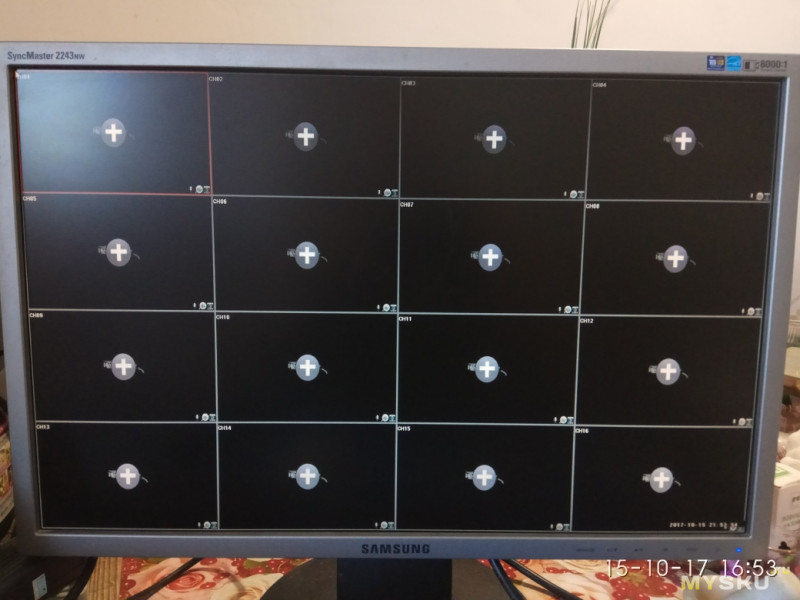
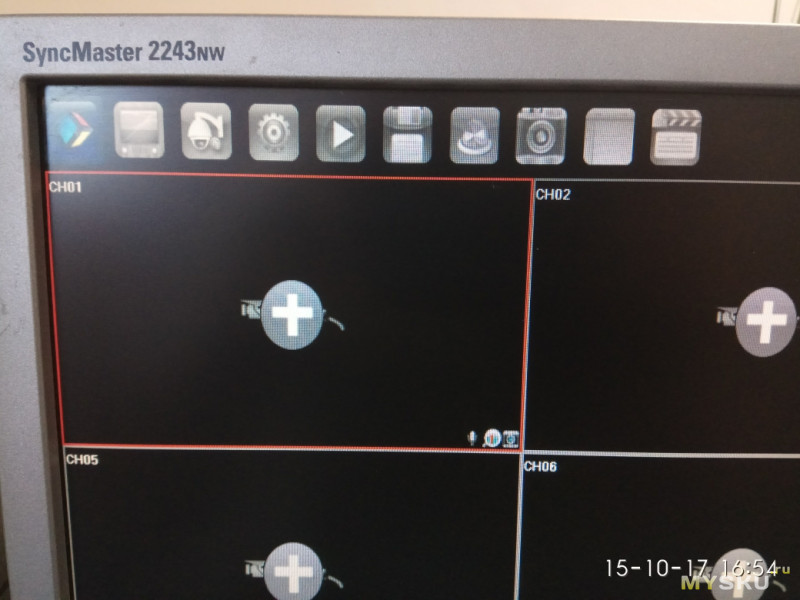
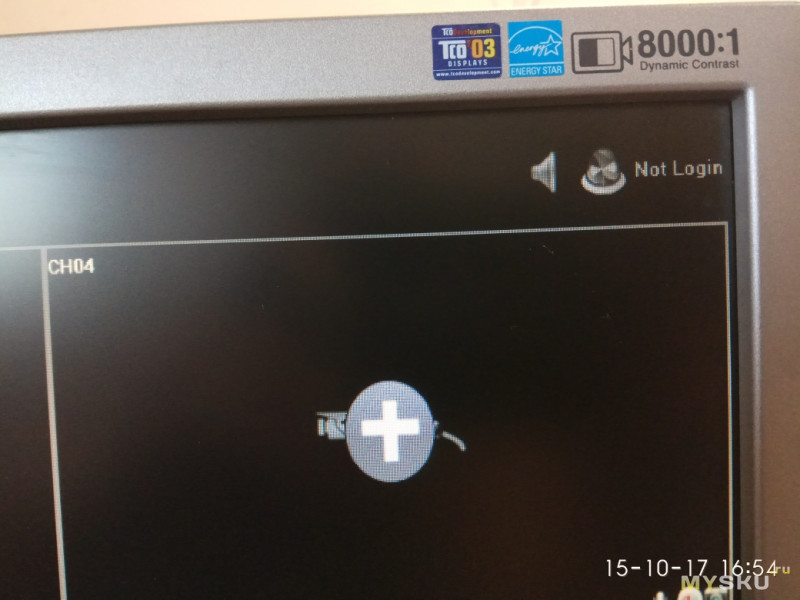
Иконки меню не активны, потому что не введён логин и пароль. Поэтому в верхнем левом углу нажимаем на иконку в виде разноцветного куба и выбираем пункт Логин.
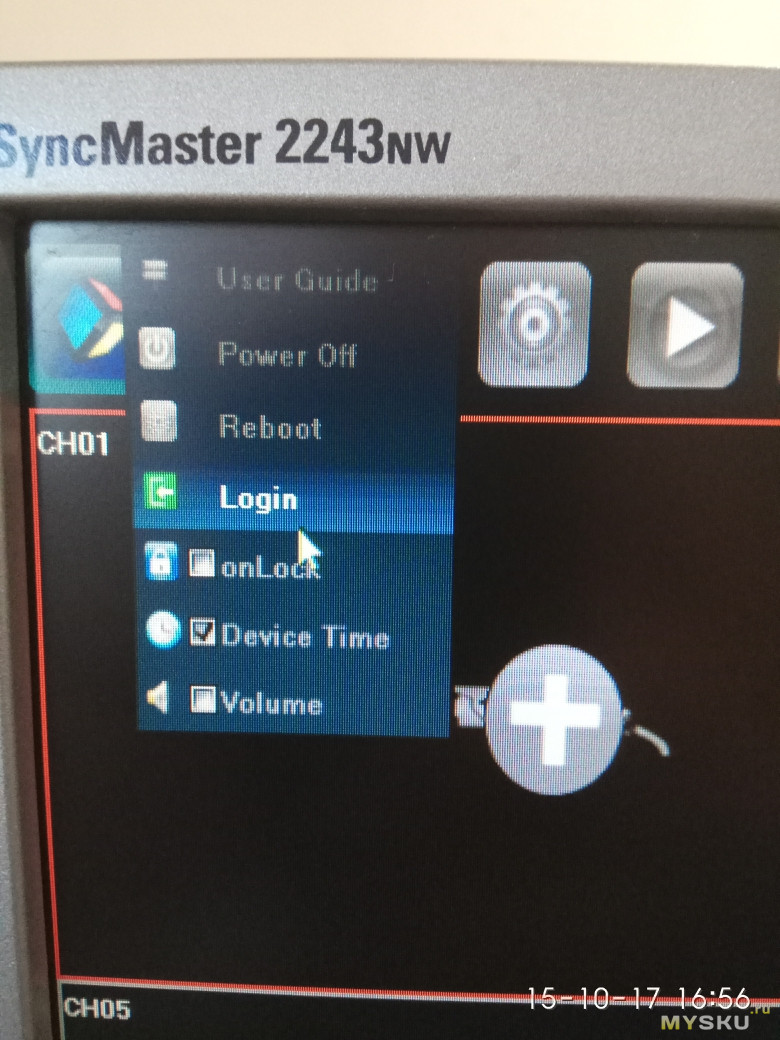
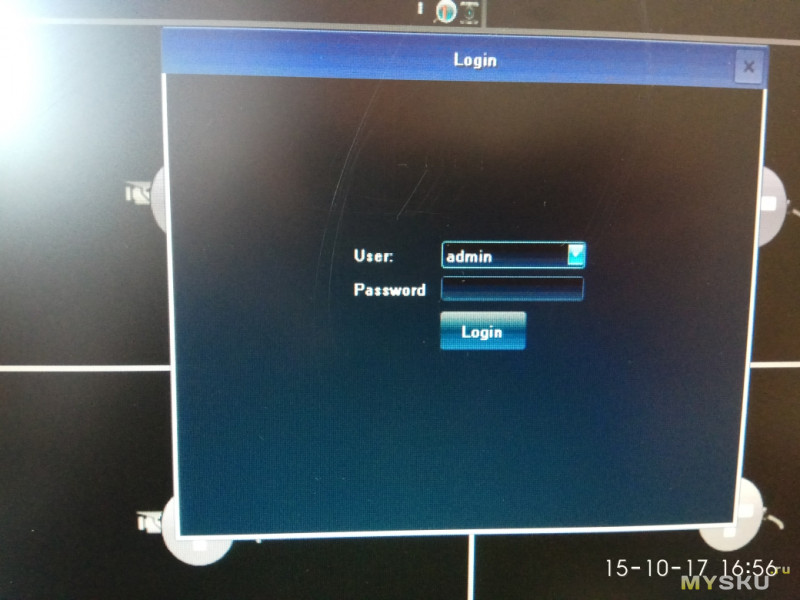
Логин уже предложен (admin), пароль по умолчанию пустой. Любые параметры, которые требуют ввода какой-то информации, например, пароль, осуществляются с экранной клавиатуры.
После ввода выскакивает пользовательское меню с предложением быстрых настроек с выбором языка, разрешением монитора, форматом видео, сетевых настроек и прочее. А иконки вверху экрана, становятся активными.
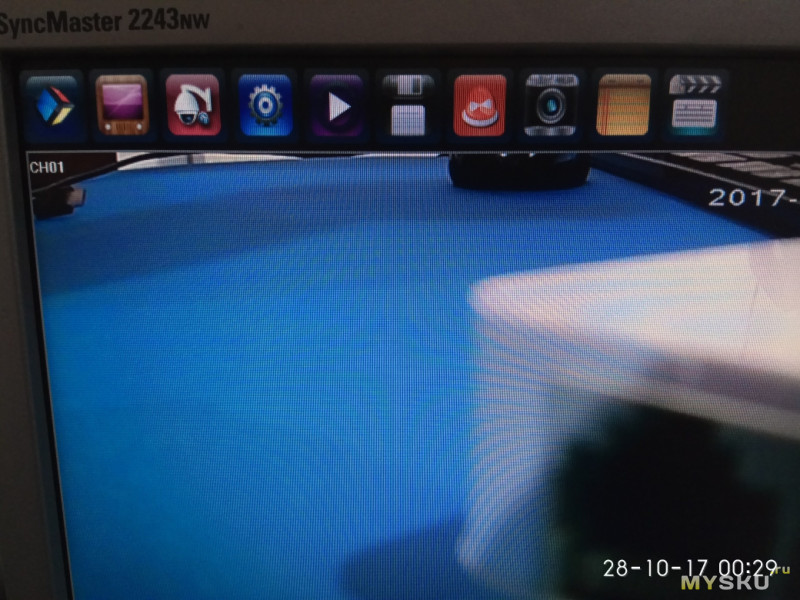
Присутствует и русский язык. И это нормальный русский язык, а не результаты творчества Google-мужика. И русский и английский интерфейсы переводили явно носители языка. Проблемы есть только в тех местах, где слова на кириллице оказываются длиннее, чем предназначенные для них места. Но таких моментов совсем не много.
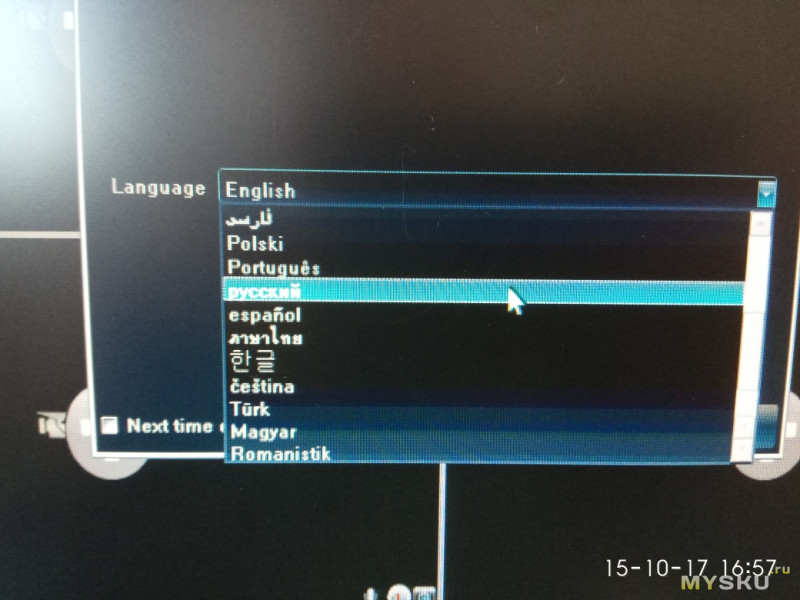
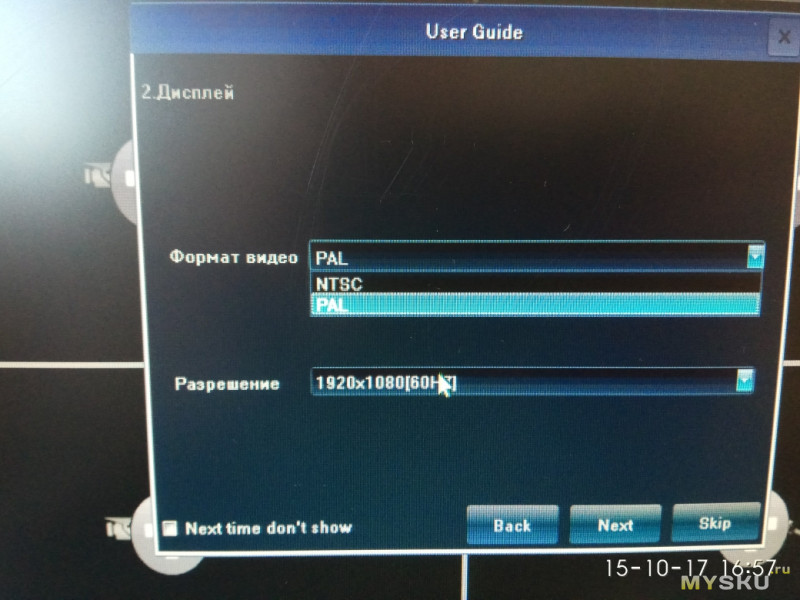
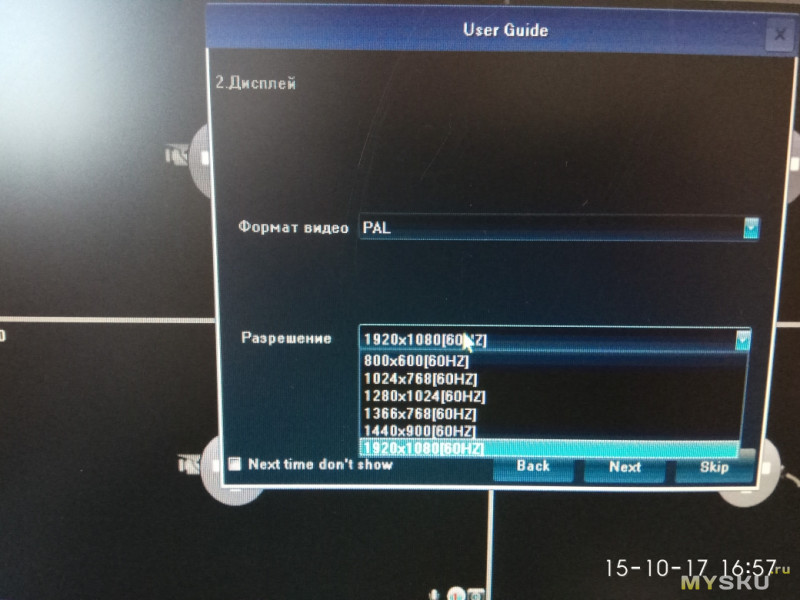
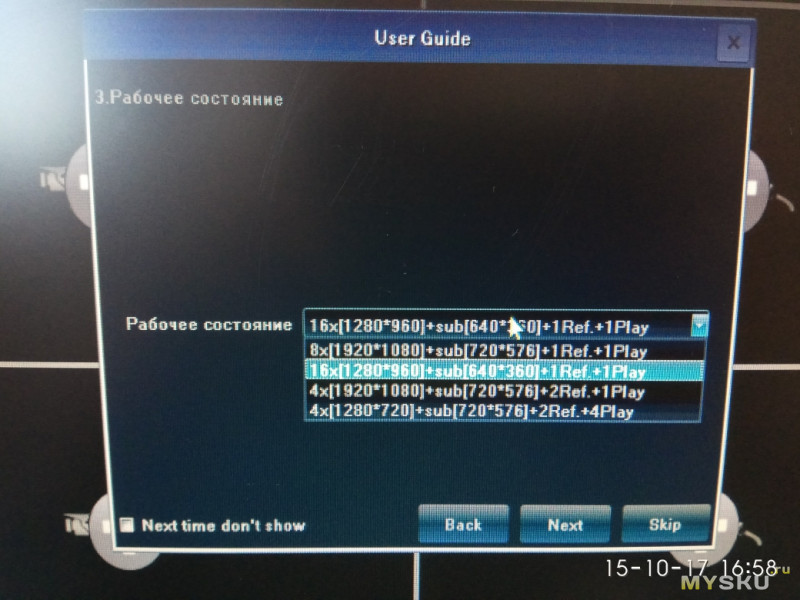
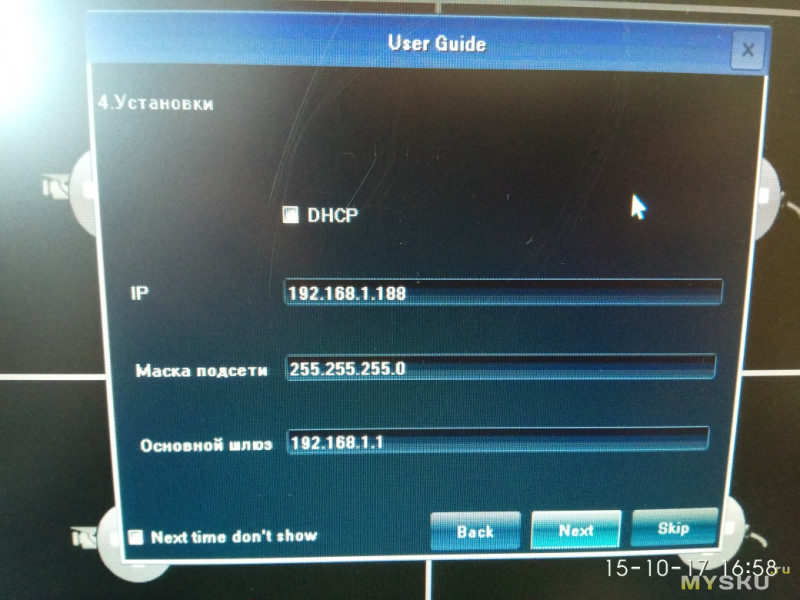
Особенно хочется отметить третий пункт Рабочее состояние. Здесь предлагается выбрать режим работы, зависящий от разрешения камер. И здесь, как мы видим, если у вас камеры 2Мп, то доступно вам только 8 каналов. Если камеры разрешением до 1.3Мп включительно, то будет доступно 16 каналов.
Для подключения камер нажимаем на любую ячейку канала, откроется окно, в котором можно запустить поиск камер по протоколам, а также присвоить найденные камеры к номерам каналов.
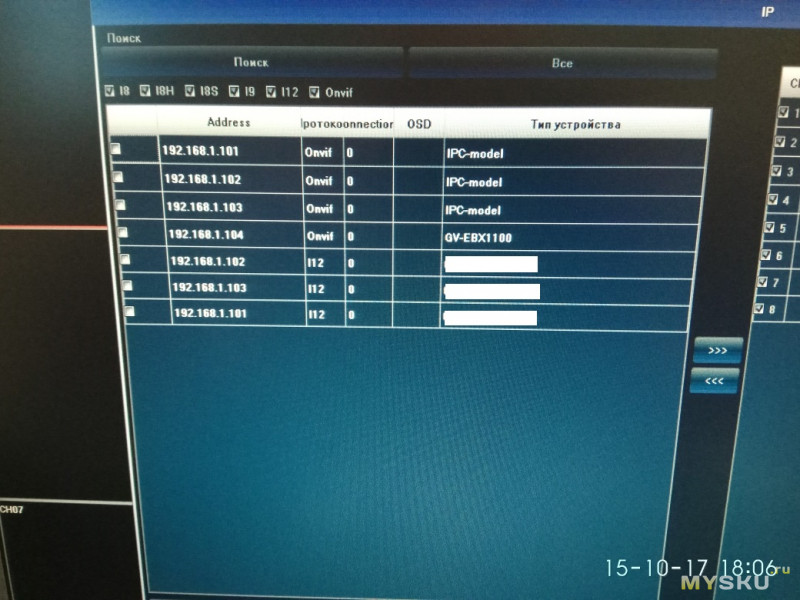
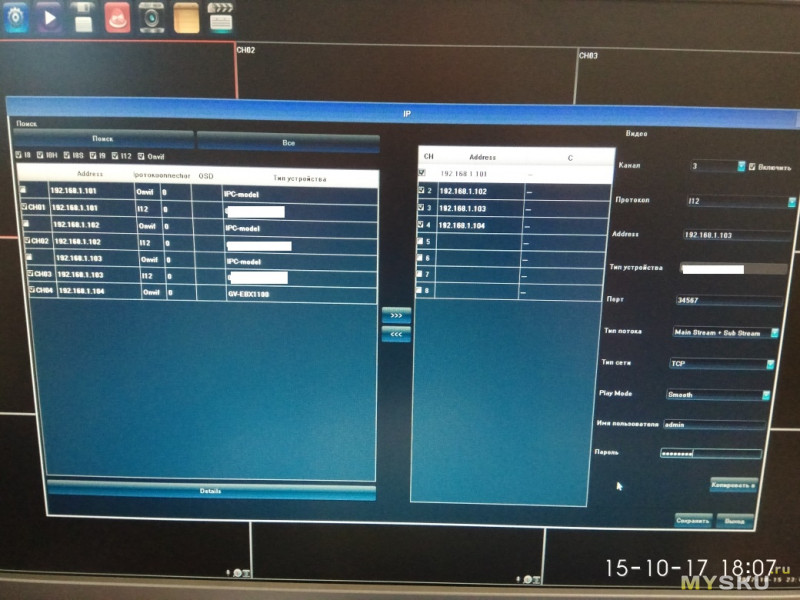
Выбираем все протоколы и нажимаем поиск. Камера GeoVision определилась только по протоколу Onvif, что в общем-то логично. Камеры Escam определились по Onvif и по своему протоколу i12.
В окне правее, камерам присваиваются номера каналов. Справа данные подключаемой камеры, которые можно менять вручную.
Если необходимо, вносим изменения в настройки (у меня это заключалось в том, что я указал пароли к камерам) и нажимаем Сохранить. Собственно всё. Камеры подключены и можно переходить к другим настройкам.
Здесь хотелось бы сделать небольшое отступление и рассказать о небольшом глюке, либо недопонимании с моей стороны. После подключения камер, я начал сёрфить меню, делать фотки и вроде бы ничего не менял, кроме настроек режима записи. В итоге я получил такую картину, как на фото ниже. Опишу по подробнее. Камеры Escam, по второму потоку не работали, работала только Geovision. И наоборот, по первому потоку Escam картинку показывали, а Geovision нет.
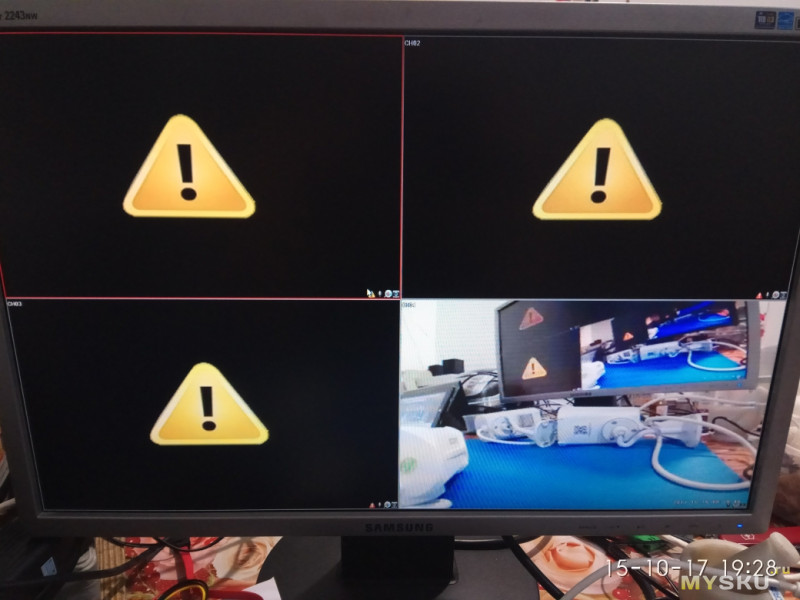
Для тех кто вдруг не в курсе, я поясню. Когда у вас на экране отображается сразу несколько камер (в данном случае их четыре), то в большинстве случаев (зависит от системы видеонаблюдения, в Geovision например, более 9 камер на экран это второй поток), вы видите изображение по второму потоку (второй поток имеет меньше разрешение). Сделано это для того, что бы не нагружать аппаратно устройство воспроизведения. В данном случае это видеорегистратор. А когда вы раскрываете картинку на полный экран, то автоматом картинка переключается на второй поток, с более высоким разрешением. Это можно заметить даже визуально, картинка раскрытая на полный экран, где-то секунду висит в низком разрешении второго потока. Разрешение обоих потоков можно менять в настройках камер.
Так вот, избавиться от этого бага мне не удалось. Вернее удалось, но методом сброса настроек к заводским установкам.
Перейдём к меню Настройки. Его можно вызвать либо нажав на соответствующую иконку в верху экрана, либо выбрать в выпадающем меню при клике правой кнопкой мыши. Настроек много, как и в любом регистраторе. Часть из них на самом деле, мало кто меняет с заводских. Рассмотрим неокоторые из них.
Настройки
Основные.
Устройство.
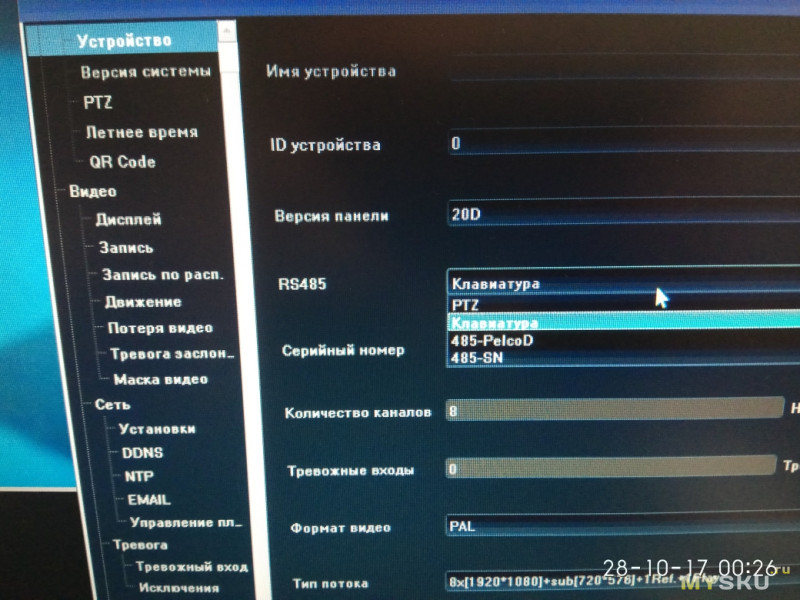
В этом разделе можно увидеть настройки интерфейса RS485, в которых можно выбрать протокол подключения клавиатуры управления. И там даже есть популярный протокол Pelco-D. Но к этому устройству эта настройка явно не имеет никакого отношения, потому как никаких физических портов RS485 в регистраторе нет. Возможно есть в других регистраторах, которые у Escam продаются в комплекте с камерами. В таких и WiFi встроеный бывает. Либо это реализовано через порт USB. Но у меня нету пультов видеонаблюдения с джойстиками, что бы это проверить.
Так же в этом пункте можно изменить режим работы регистратора, который указывался при быстрых настройках: количество каналов, максимальное разрешение на канал и настройки времени.
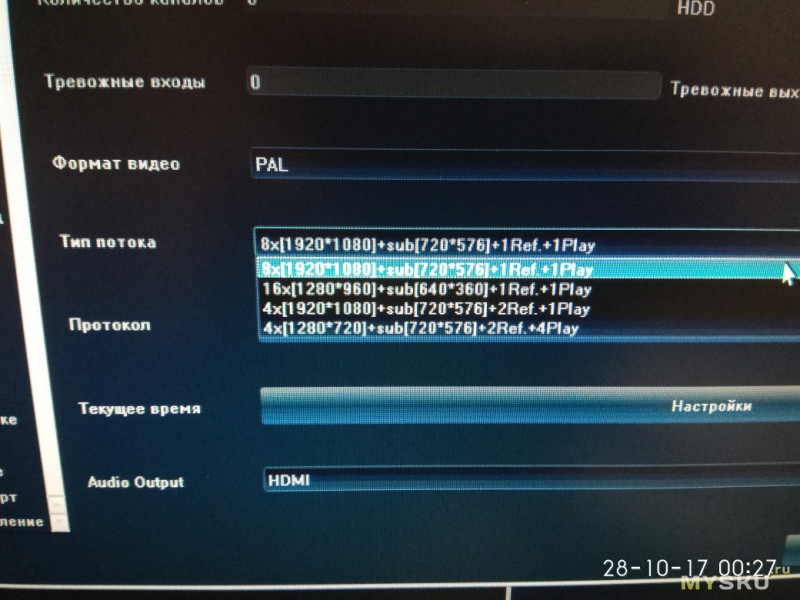
Так же в разделе Основные можно настроить каналы с PTZ камерами, которых у меня нет, посмотреть версию прошивки и отсканить QR-код для подключения к облаку P2P и скачиванию приложения.
Далее раздел меню Видео.
Здесь можно выставить настройки разрешения экрана, настройки режимов записи, детекцию движения, тревоги, настройки наложения маски на видео и прочее.
Регистратор позволяет вести запись постоянно по расписанию, по движению, по тревоге, либо комбинировать движение и тревогу, движение или тревогу. Я обычно использую режим записи по движению. Это позволяет экономить место на диске и не писать «мёртвые кадры». Для этого в пункте Запись по расписанию необходимо указать, как побудитель записи Движение.
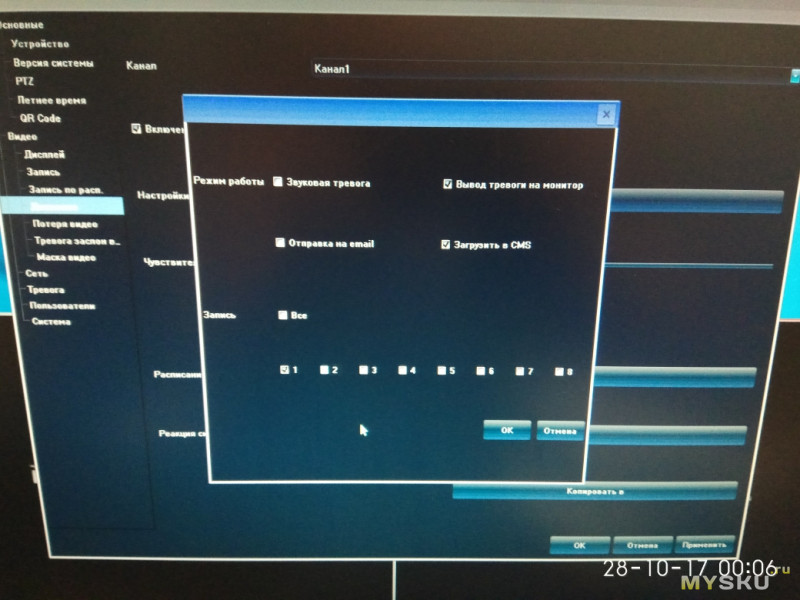
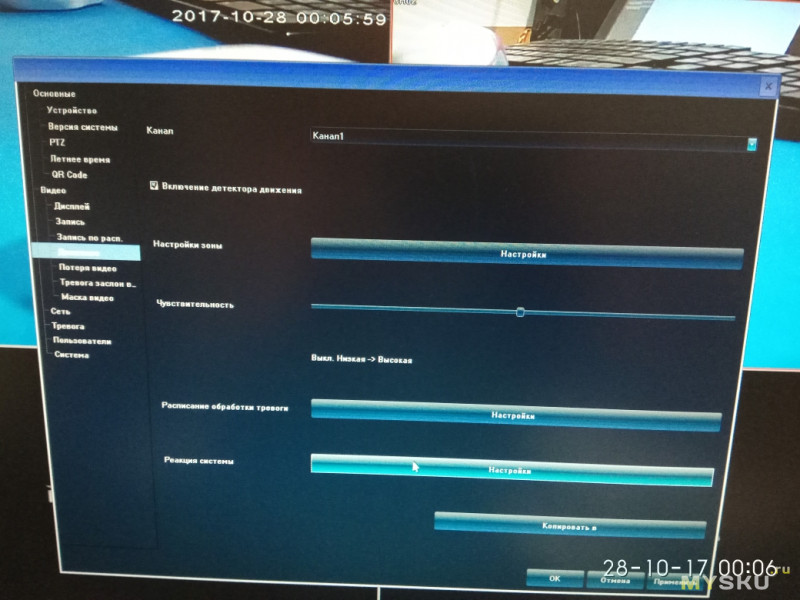
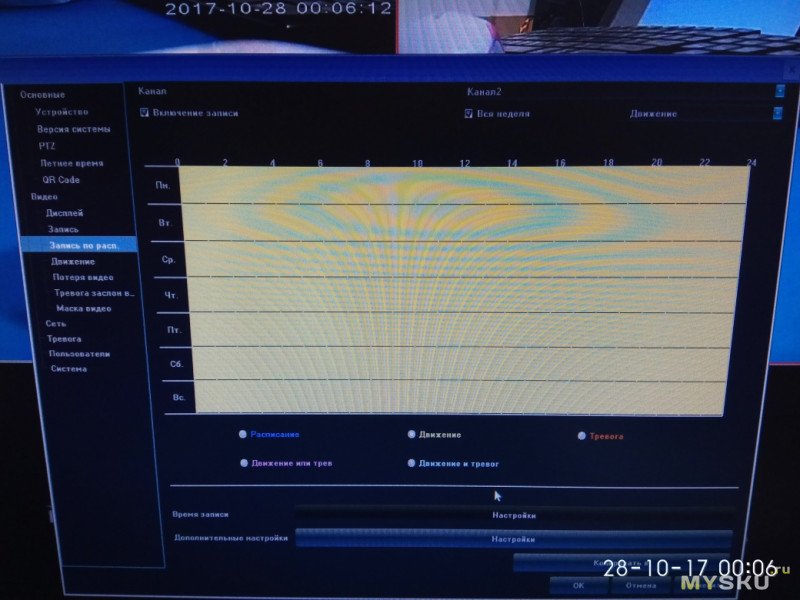
В дополнительных настройка при этом можно указать время предзаписи и постзаписи от пяти до тридцати секунд.
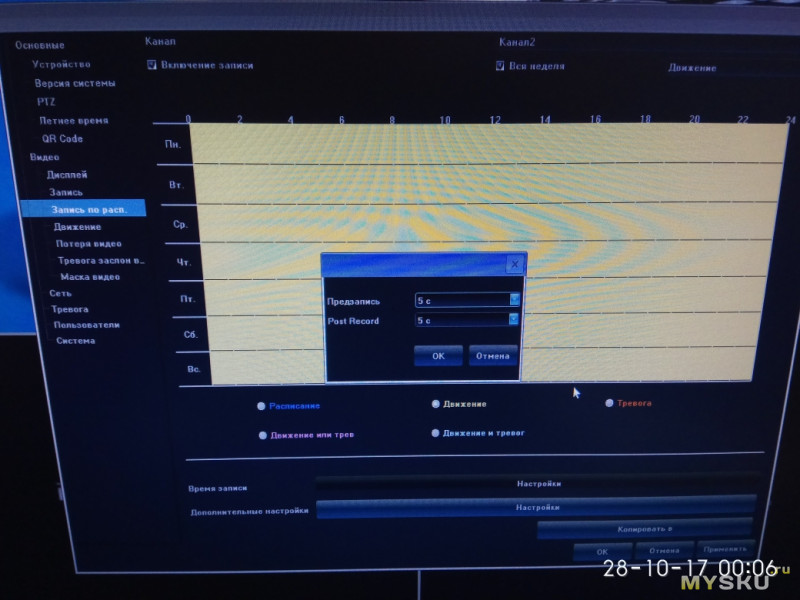
Это значит, что камера запишет, в зависимости от колличества выставленных секунд, какое-то время до начала движения и после окончания движения.
В разделе Движение, можно задать область картинки, при движении в которой, будет включаться запись, там же можно настроить и чувствительность детекции движения, что актуально для уличных камер.
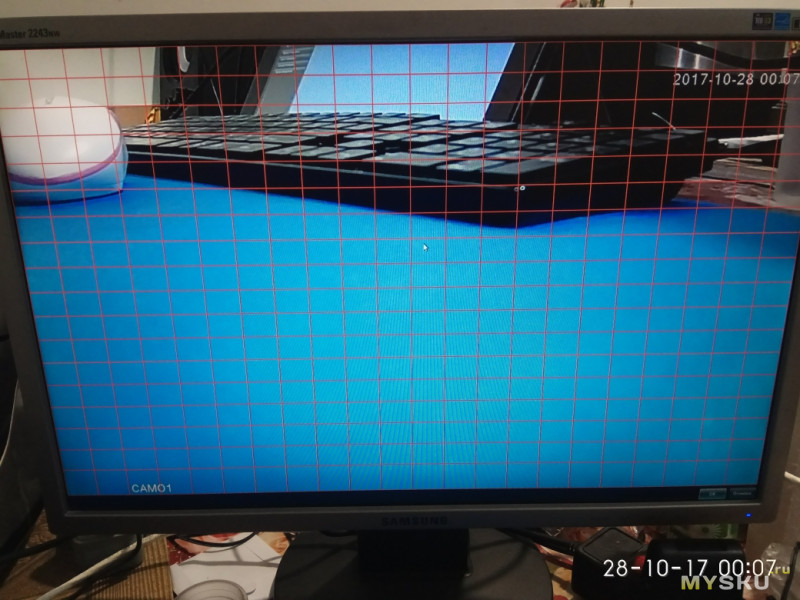
Так же можно настроить тревоги потери видео и тревоги при попытках заслонить камеру.
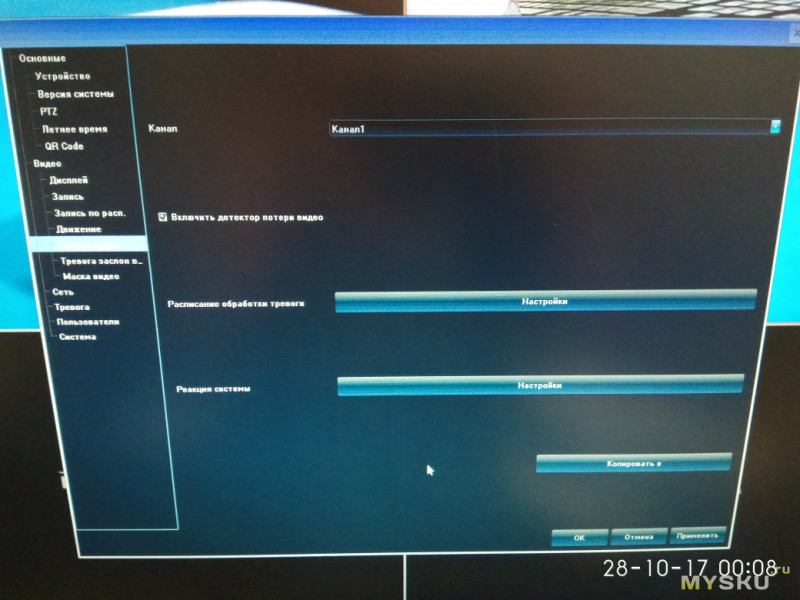
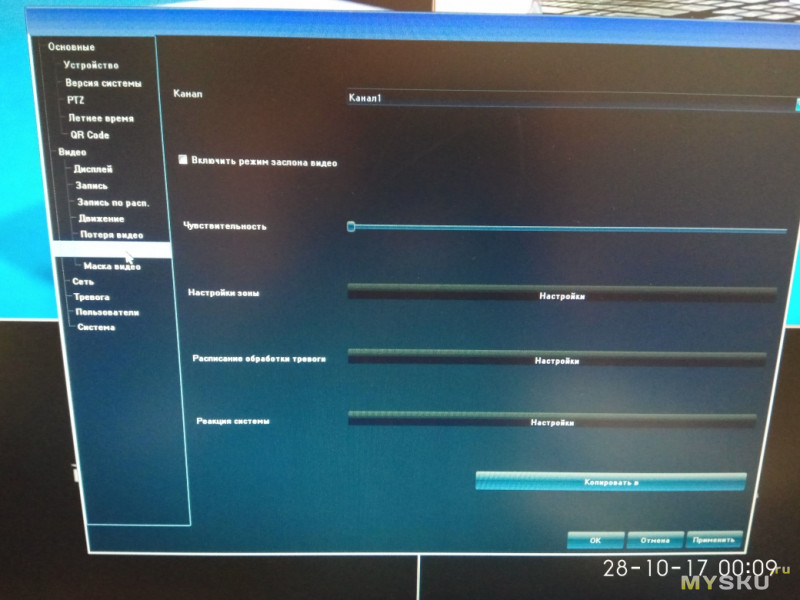
Пункт меню Сеть.
Здесь можно настроить все стандартные сетевые настройки, DDNS, синхронизацию настройки времени с NTP сервером, а так же настроить email адреса получателей тревожных событий.
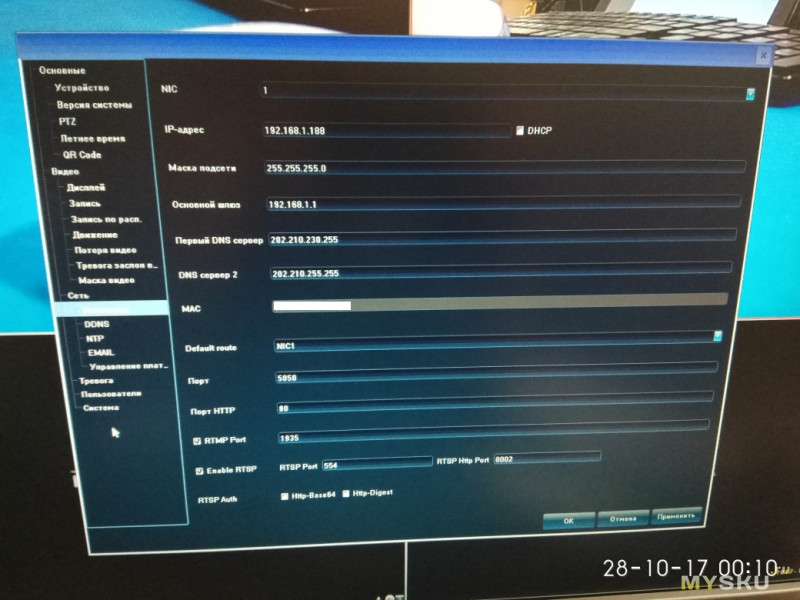
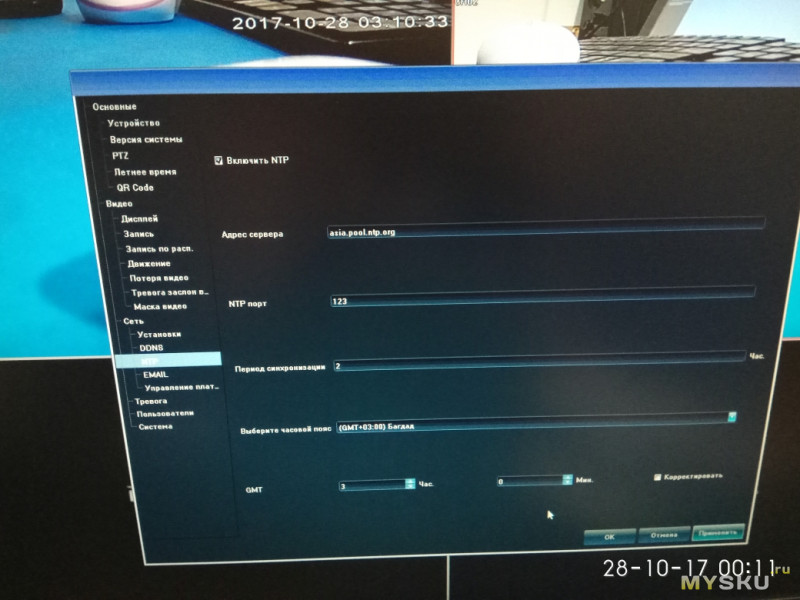
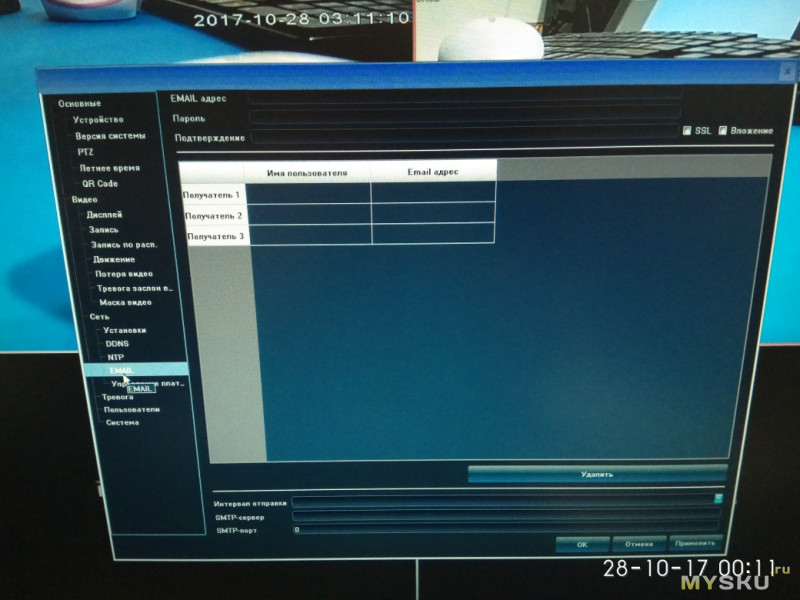
Здесь же можно включить или отключить (по умолчанию включён) Web сервер. Что позволяет получать доступ к устройству посредством Web-интерфейса.
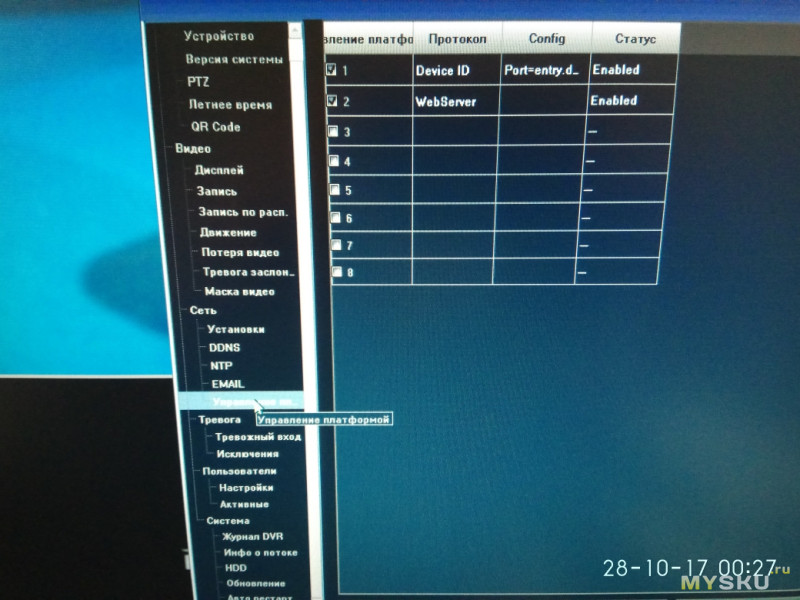
Есть так же настройки тревожных входов по каналам. Это реализуемо в том случае если у подключаемых камер есть тревожный вход. На который можно повесить например какой-либо охранный датчик, либо тревожную кнопку и прочее.
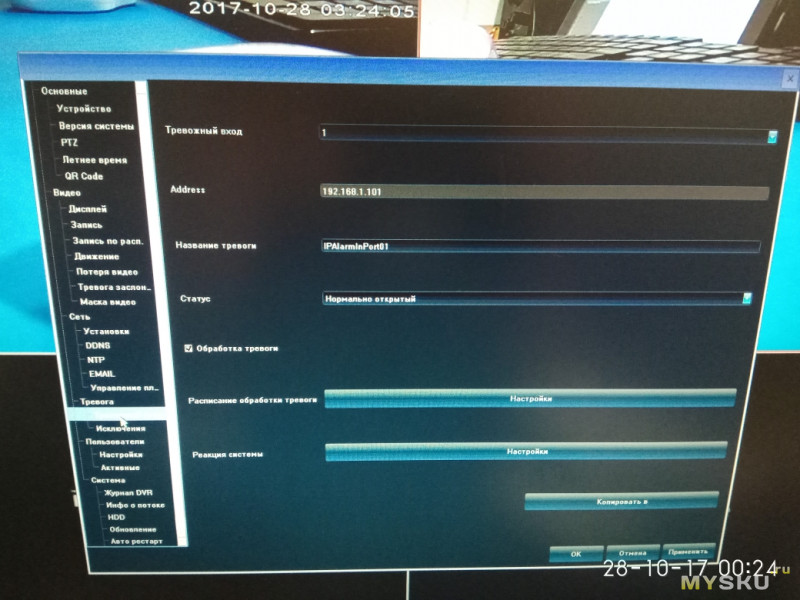
Пункт Пользователи позволяет добавлять пользователей и администраторов с разграниченными правами доступа к тем или иным функциям.
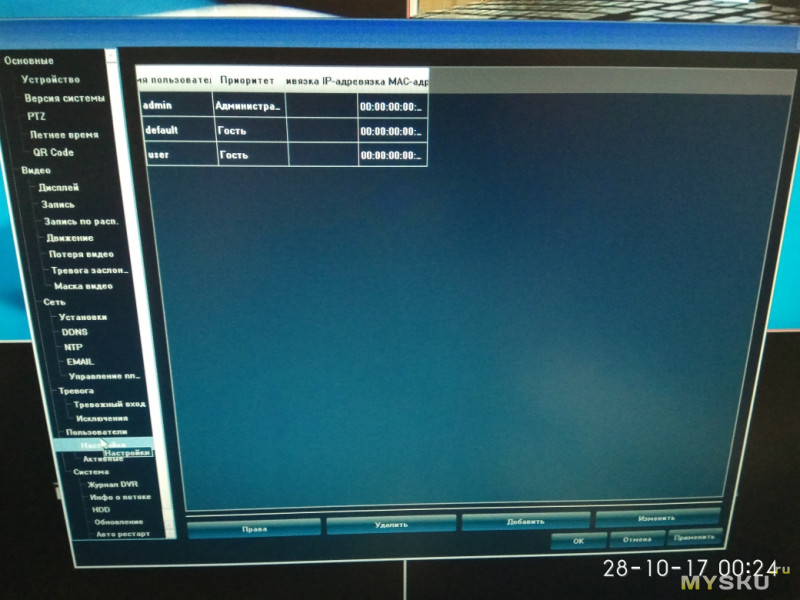
Пункт меню Система.
Здесь есть Журнал событий, который у меня почему то не работает и выдаёт ошибку при запросе (в Web-интерфейсе тоже).
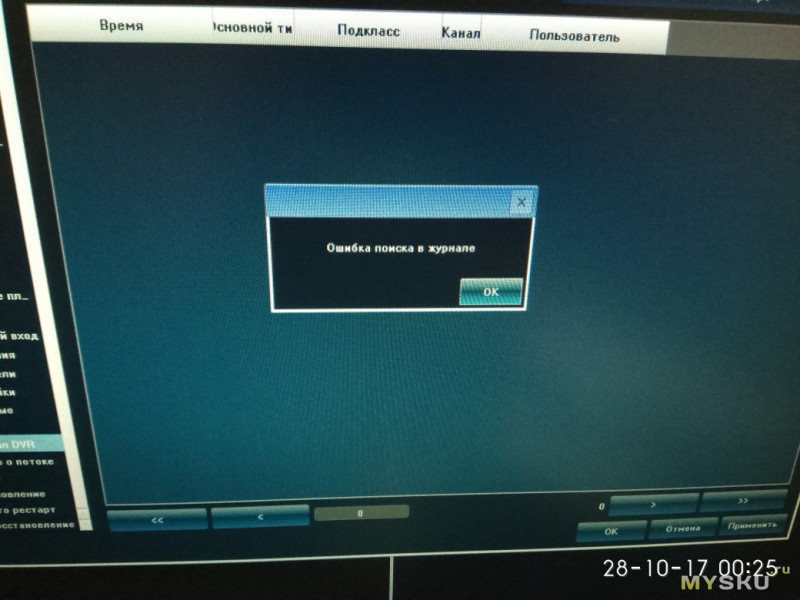
Информация о потоке. Здесь можно увидеть скорости передачи данных по подключённым каналам.
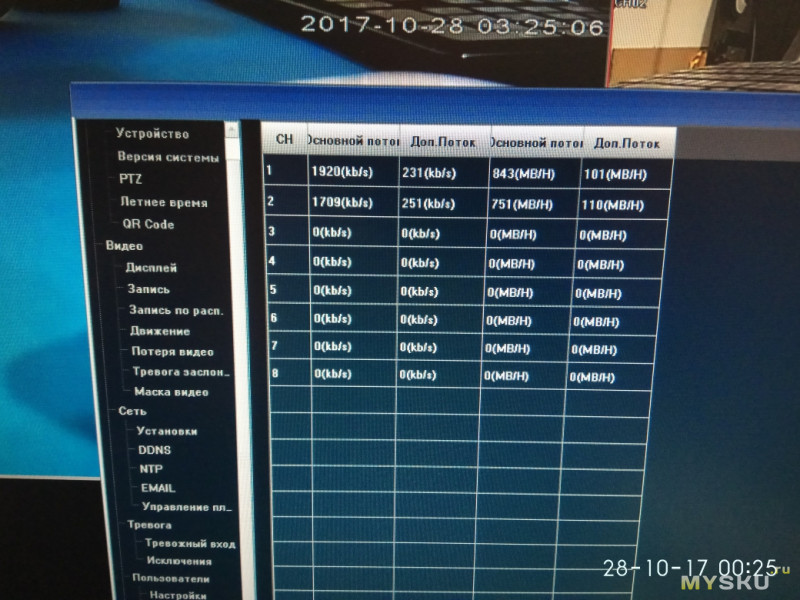
HDD. Статус и наличие жёсткого диска. Здесь же его можно и отформатировать.
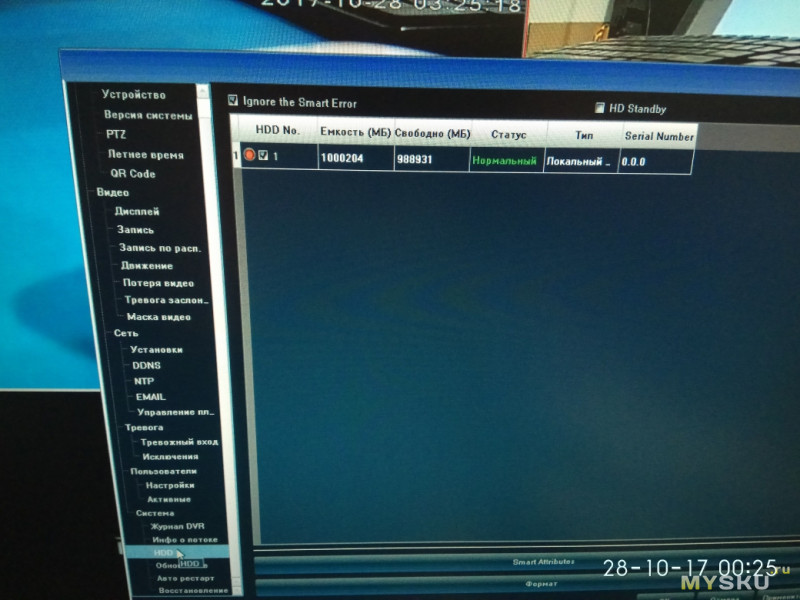
Обновление. Позволяет обновить прошивку с флешки.
Авто рестарт. Здесь можно задать время перезагрузки регистратора. Для китайских регистраторов и камер, это бывает актуальным.
Устройство.
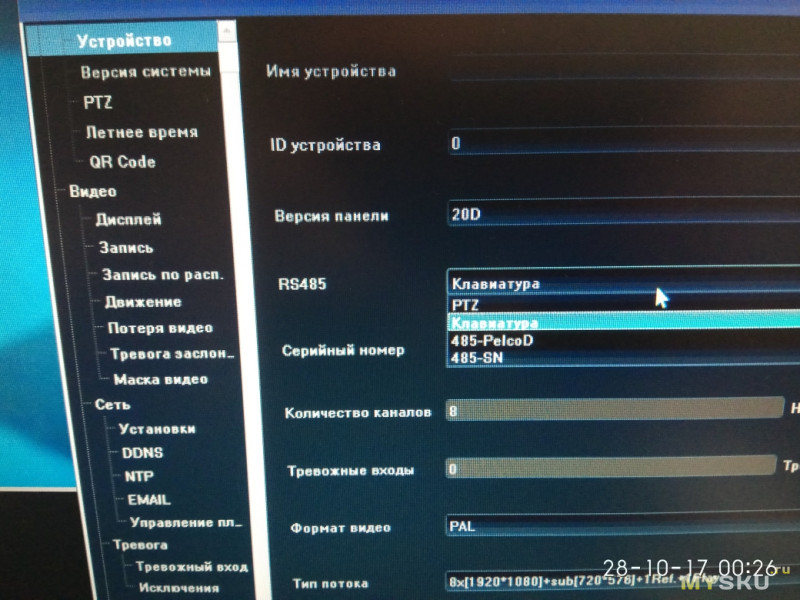
В этом разделе можно увидеть настройки интерфейса RS485, в которых можно выбрать протокол подключения клавиатуры управления. И там даже есть популярный протокол Pelco-D. Но к этому устройству эта настройка явно не имеет никакого отношения, потому как никаких физических портов RS485 в регистраторе нет. Возможно есть в других регистраторах, которые у Escam продаются в комплекте с камерами. В таких и WiFi встроеный бывает. Либо это реализовано через порт USB. Но у меня нету пультов видеонаблюдения с джойстиками, что бы это проверить.
Так же в этом пункте можно изменить режим работы регистратора, который указывался при быстрых настройках: количество каналов, максимальное разрешение на канал и настройки времени.
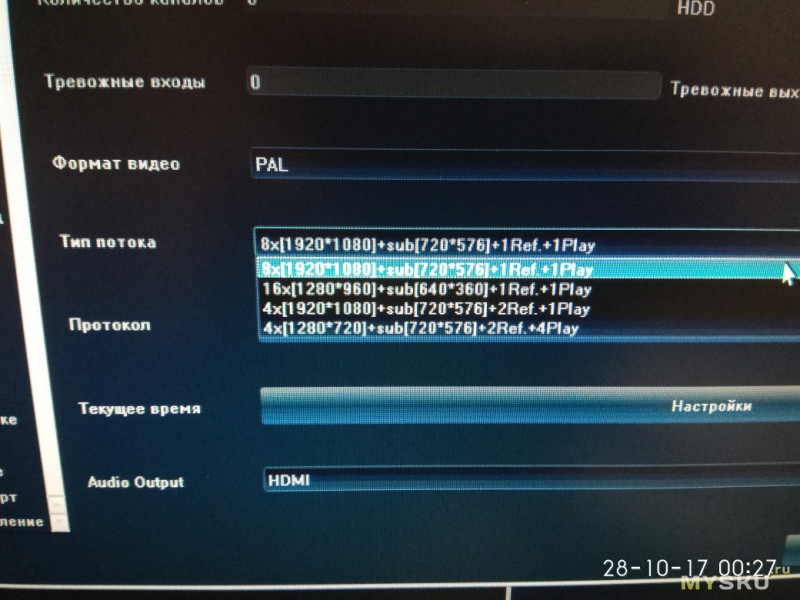
Так же в разделе Основные можно настроить каналы с PTZ камерами, которых у меня нет, посмотреть версию прошивки и отсканить QR-код для подключения к облаку P2P и скачиванию приложения.
Далее раздел меню Видео.
Здесь можно выставить настройки разрешения экрана, настройки режимов записи, детекцию движения, тревоги, настройки наложения маски на видео и прочее.
Регистратор позволяет вести запись постоянно по расписанию, по движению, по тревоге, либо комбинировать движение и тревогу, движение или тревогу. Я обычно использую режим записи по движению. Это позволяет экономить место на диске и не писать «мёртвые кадры». Для этого в пункте Запись по расписанию необходимо указать, как побудитель записи Движение.
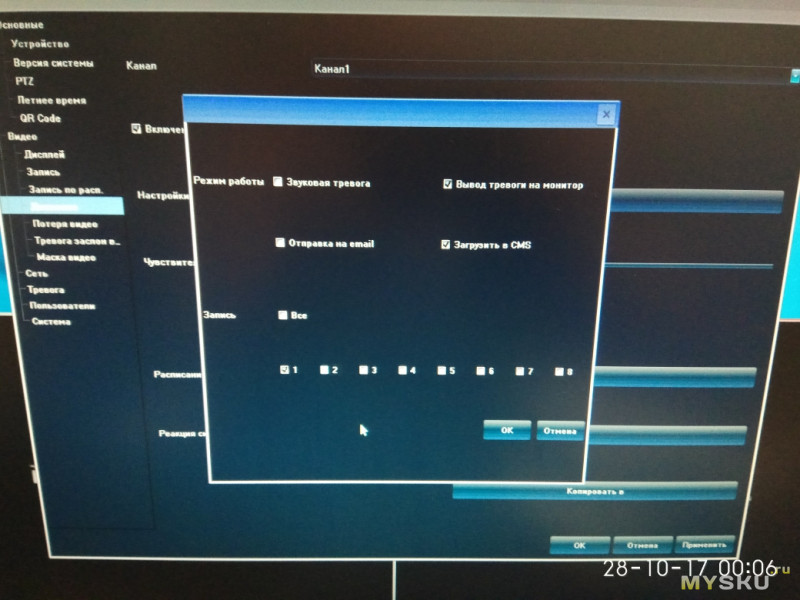
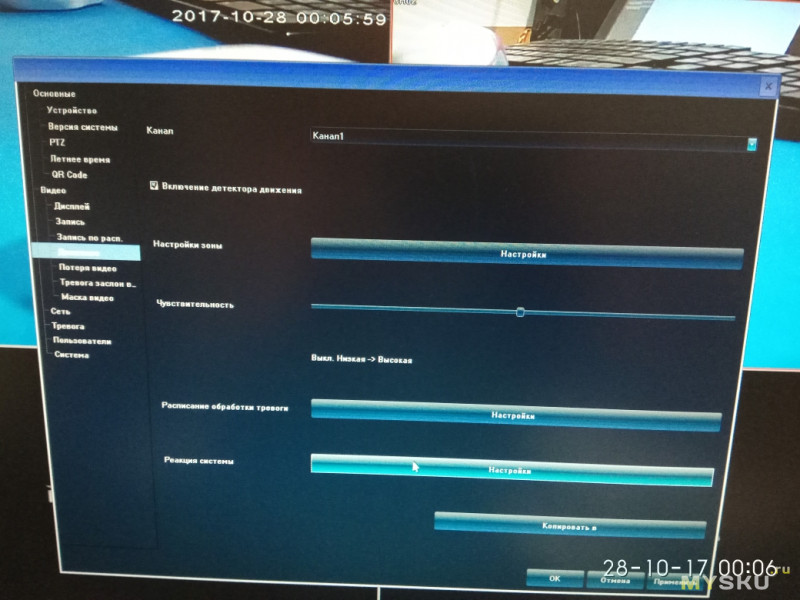
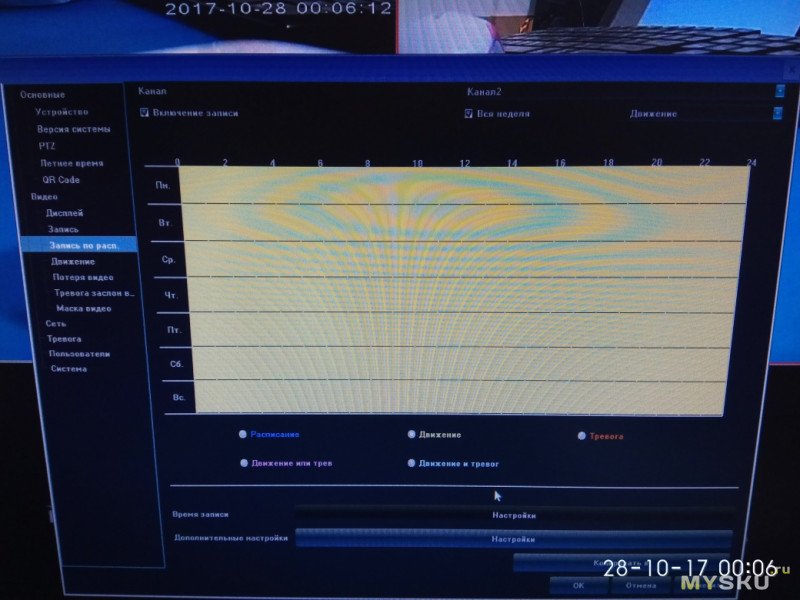
В дополнительных настройка при этом можно указать время предзаписи и постзаписи от пяти до тридцати секунд.
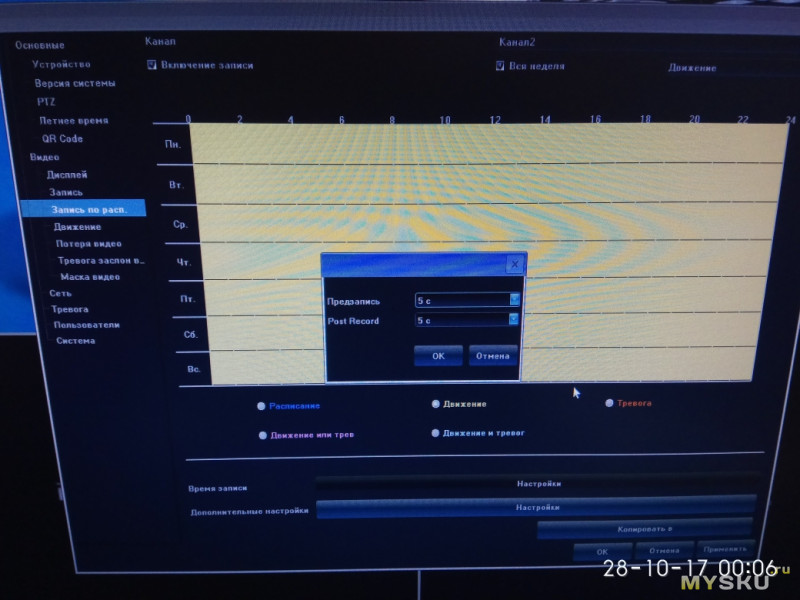
Это значит, что камера запишет, в зависимости от колличества выставленных секунд, какое-то время до начала движения и после окончания движения.
В разделе Движение, можно задать область картинки, при движении в которой, будет включаться запись, там же можно настроить и чувствительность детекции движения, что актуально для уличных камер.
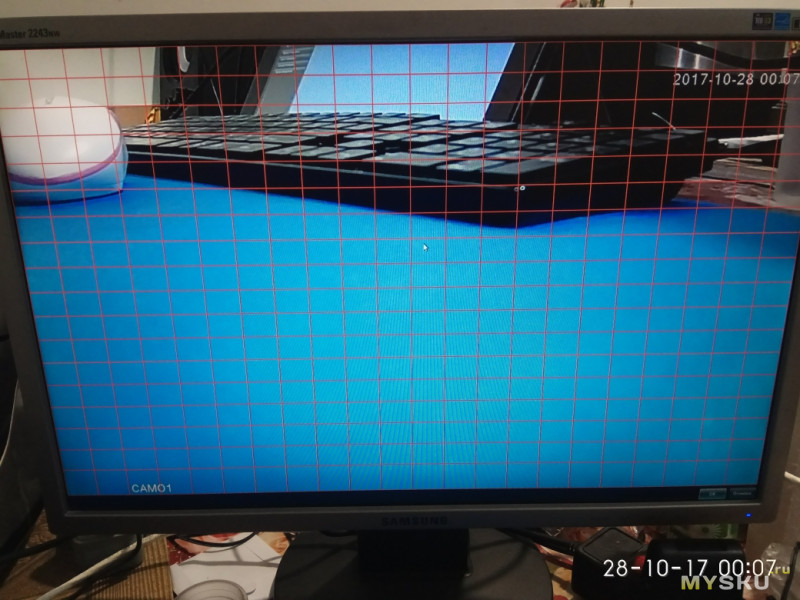
Так же можно настроить тревоги потери видео и тревоги при попытках заслонить камеру.
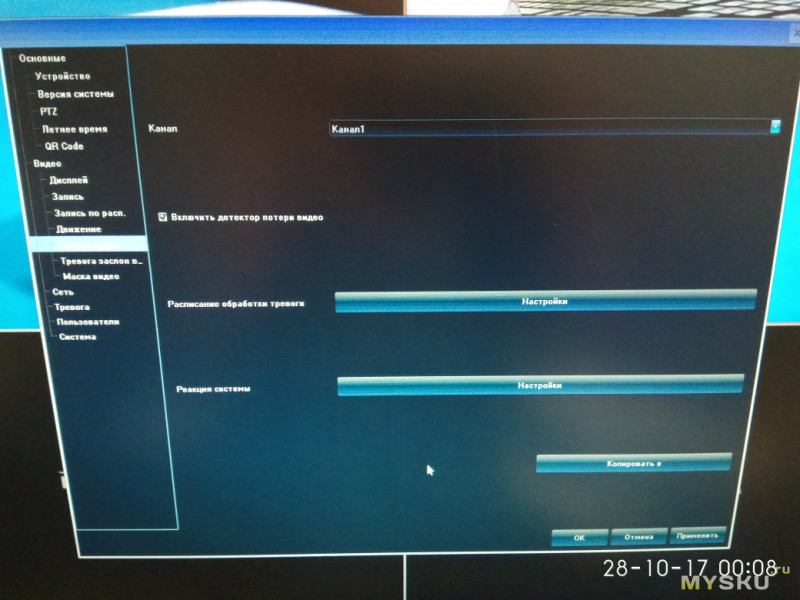
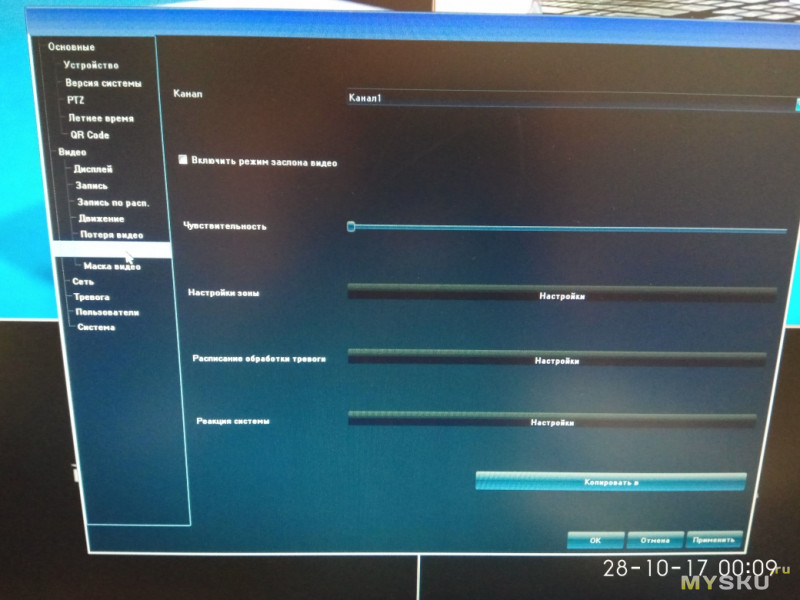
Пункт меню Сеть.
Здесь можно настроить все стандартные сетевые настройки, DDNS, синхронизацию настройки времени с NTP сервером, а так же настроить email адреса получателей тревожных событий.
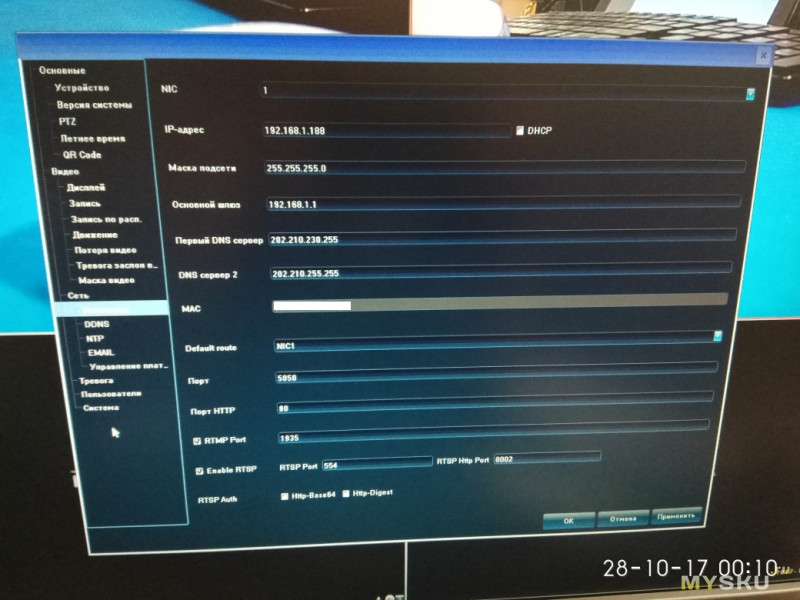
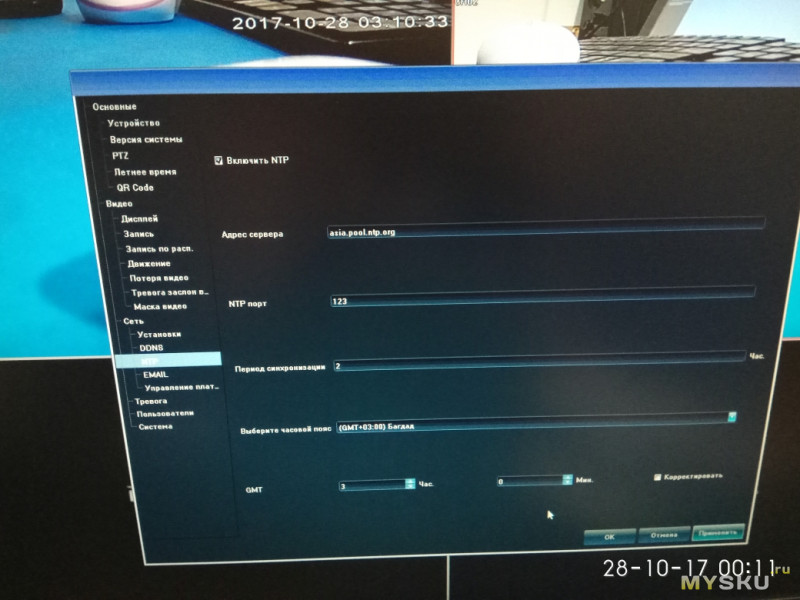
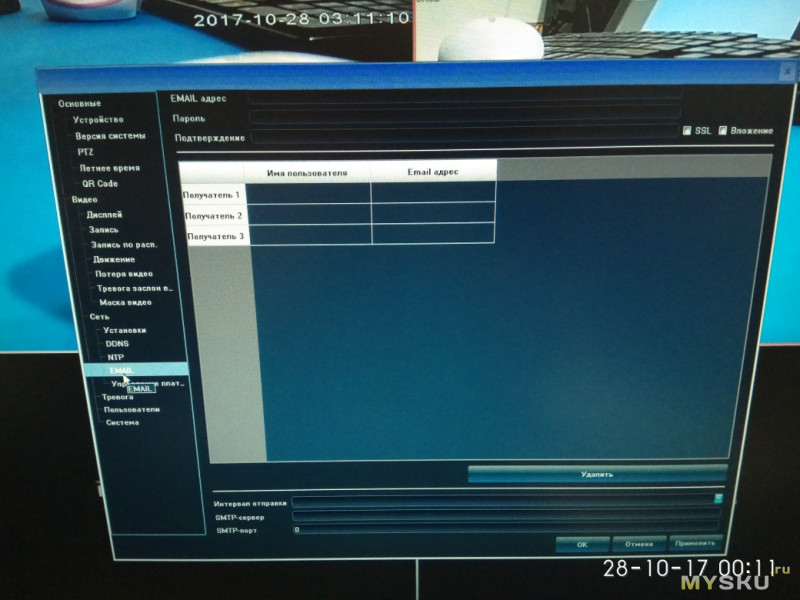
Здесь же можно включить или отключить (по умолчанию включён) Web сервер. Что позволяет получать доступ к устройству посредством Web-интерфейса.
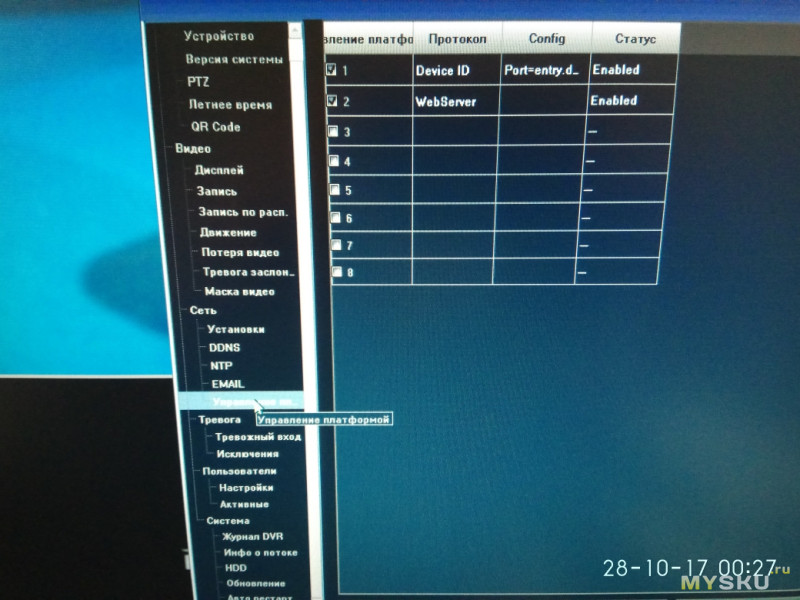
Есть так же настройки тревожных входов по каналам. Это реализуемо в том случае если у подключаемых камер есть тревожный вход. На который можно повесить например какой-либо охранный датчик, либо тревожную кнопку и прочее.
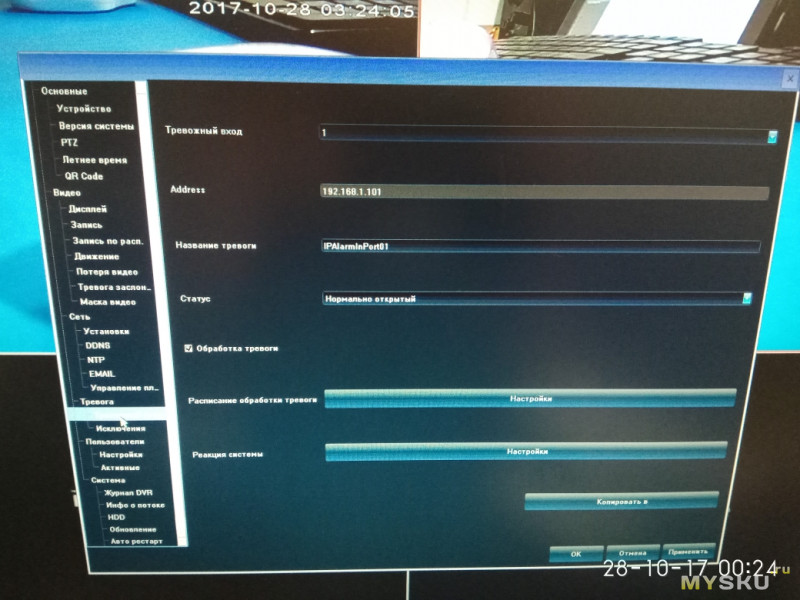
Пункт Пользователи позволяет добавлять пользователей и администраторов с разграниченными правами доступа к тем или иным функциям.
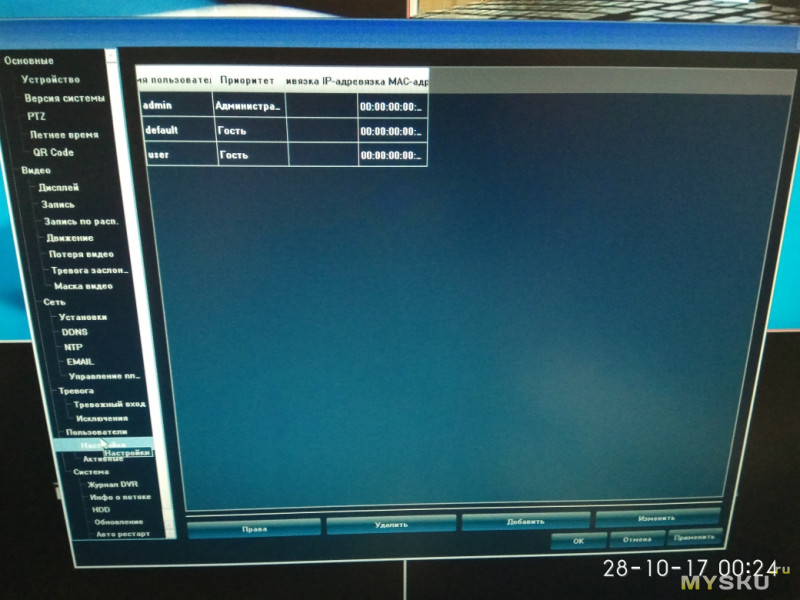
Пункт меню Система.
Здесь есть Журнал событий, который у меня почему то не работает и выдаёт ошибку при запросе (в Web-интерфейсе тоже).
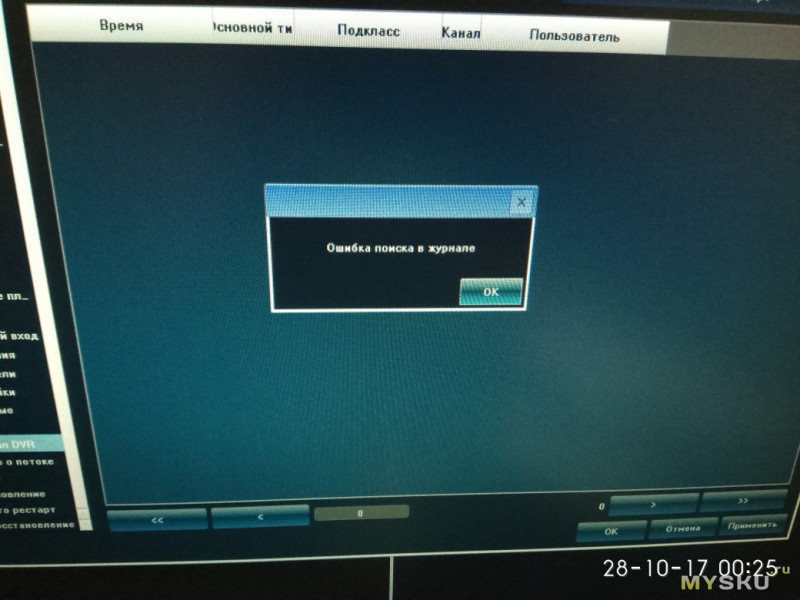
Информация о потоке. Здесь можно увидеть скорости передачи данных по подключённым каналам.
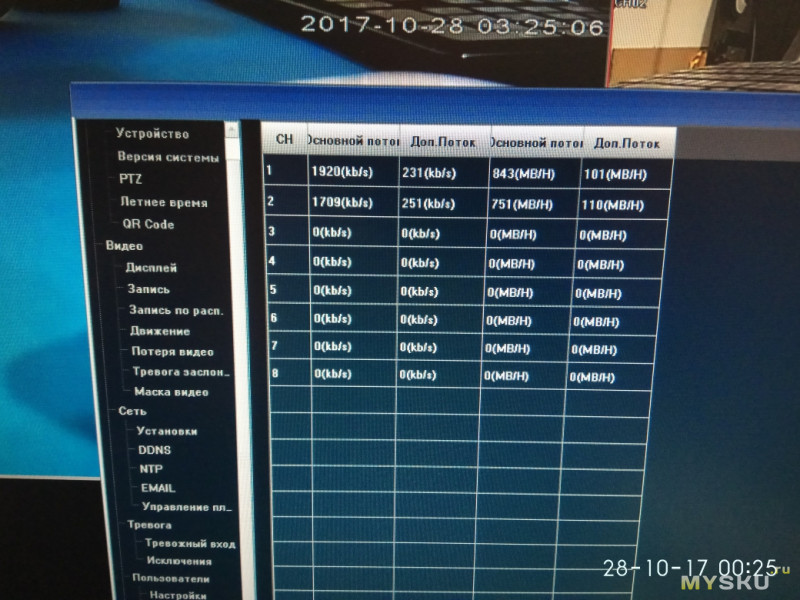
HDD. Статус и наличие жёсткого диска. Здесь же его можно и отформатировать.
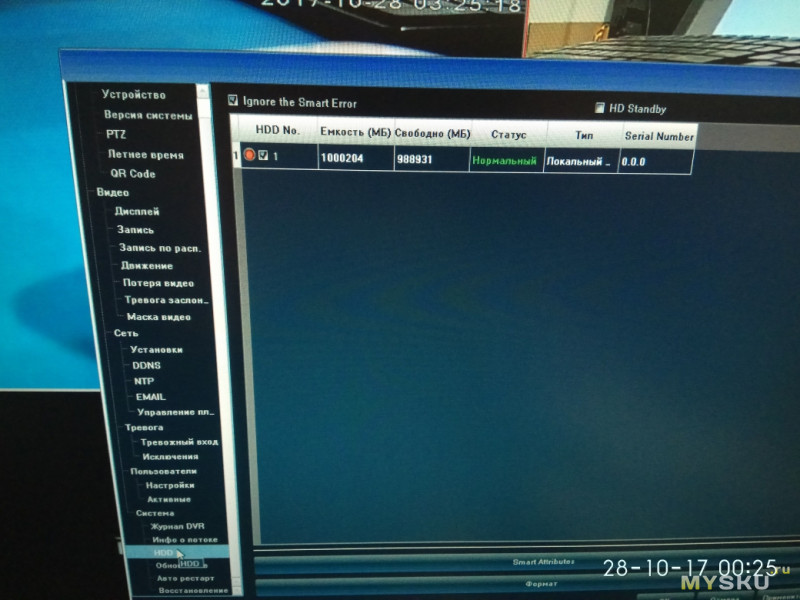
Обновление. Позволяет обновить прошивку с флешки.
Авто рестарт. Здесь можно задать время перезагрузки регистратора. Для китайских регистраторов и камер, это бывает актуальным.
Вернёмся к кнопкам в верхнем левом углу экрана, которые активизируются при наведении курсора на верхнюю часть экрана.
Там расположено десять кнопок. Итак по порядку.
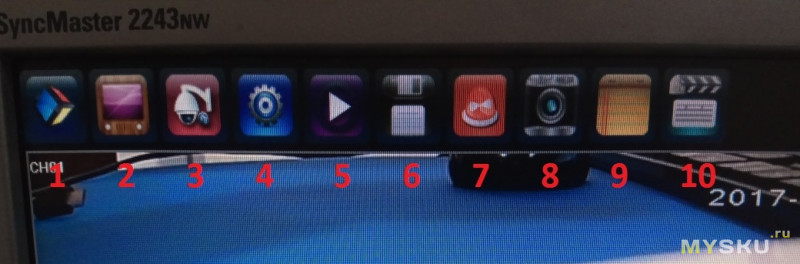
Верхнее выпадающее меню
1. Как уже описывалось вначале, позволяет ввести логин и пароль, либо сменить пользователя, перезагрузить или выключить регистратор, перейти к быстрым пользовательским настройкам, включить/выключить звук. По функционалу очень напоминает кнопку Пуск в Windows.
2. Настройки дисплея. Разрешение, яркость, контрастность и прочее.
3. Управление PTZ камерами, либо камерами оснащёнными объективами с моторизированным оптическим зумом. Есть пресеты для управляемых камер и маршрут патрулирования.
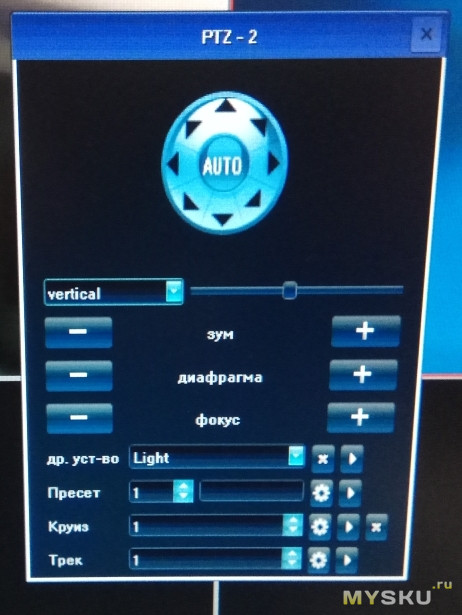
4. Настройки. Собственно всё то, что описывалось выше.
5. Воспроизведение записи. На этом пункте остановимся по подробнее.

Справа от картинки выбираем номер канала. Внизу на шкале жёлтым цветом выделены временные участки, в которые велась запись. Размер шкалы 24 часа. Выделено жёлтым цветом потому что запись велась по движению. Для каждого побудителя записи свой цвет. Запись по расписанию – синий цвет, запись по тревоге – оранжевый, по движению или тревоге – розовый, движению и тревоге – голубой, запись вручную – зелёный. Что бы более наглядно это показать, использую картинку из инструкции производителя.
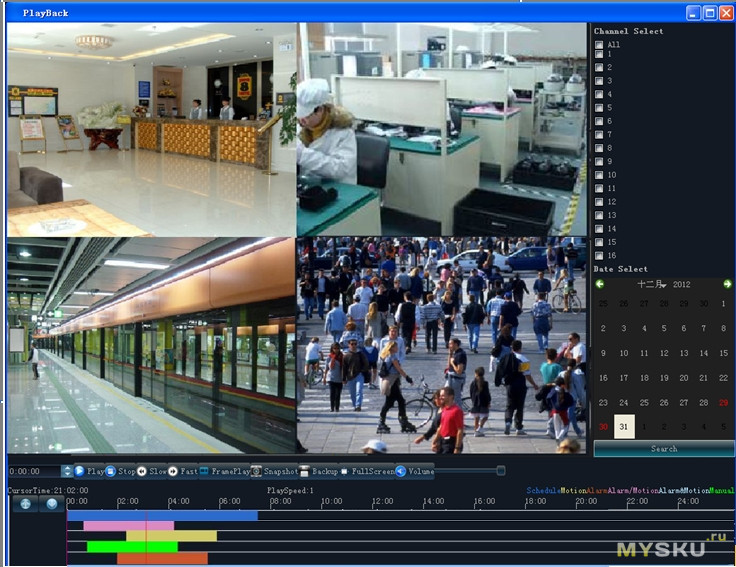
Внизу под картинкой расположены кнопки управления записью.
Реверс, Пауза/Плэй, Стоп, Медленно, Быстро (до х32), Кадр (покадровая перемотка), Снимок экрана (делается при вставленной флешке), Резервное копирование (запись нужного фрагмента видео на флешку), Полный экран, Громкость.
Что бы выбрать определённо время записи, необходимо дважды кликнуть мышью по интересующему временному отрезку, выделенному жёлтым цветом.
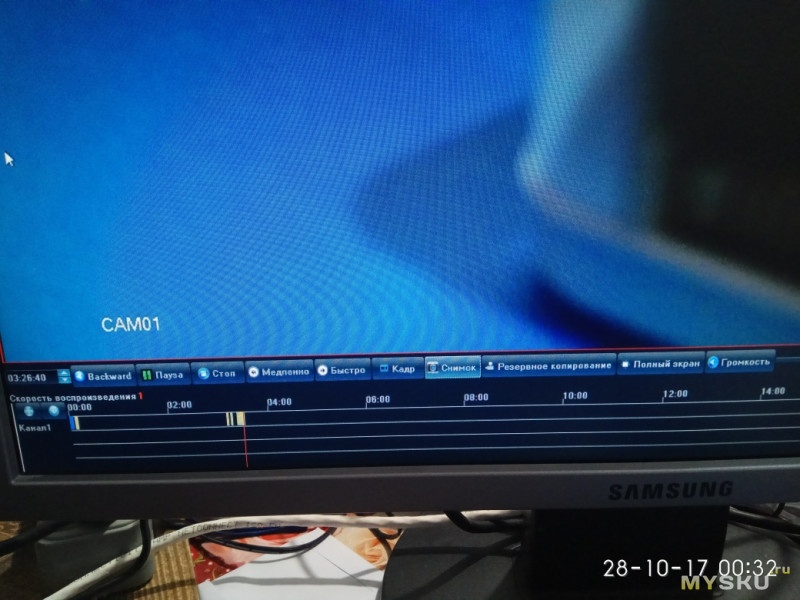
На мой взгляд это не самый удобный вариант работы с видеоархивом. Но к сожалению, на видеорегистраторах, самый распространённый. По мне так наиболее удобный способ, это когда видео разбито по пятиминутным роликам.
6. Резервное копирование. Эта кнопка выполняет аналогичное действие, что и кнопка Резервное копирование при просмотре видеоархива.
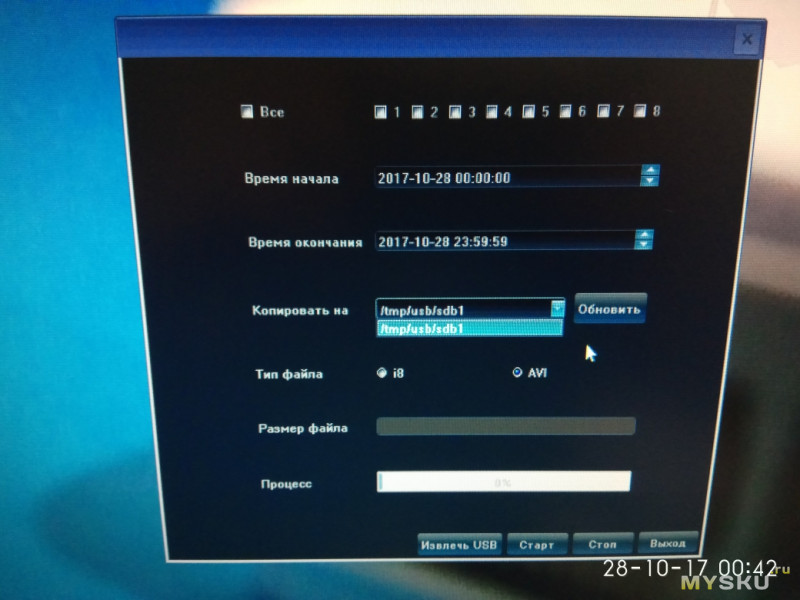
Выгрузку видео на флешку можно вести сразу по нескольким каналам. Достаточно указать начало и конец видеозаписи, и тип файла. Кстати флешки регистратор читает только с файловой таблицей FAT32.
7. Список тревог и событий.
8. Снимок кадра.
9. Файловый менеджер.
10. Кнопка выбора режима записи.
2. Настройки дисплея. Разрешение, яркость, контрастность и прочее.
3. Управление PTZ камерами, либо камерами оснащёнными объективами с моторизированным оптическим зумом. Есть пресеты для управляемых камер и маршрут патрулирования.
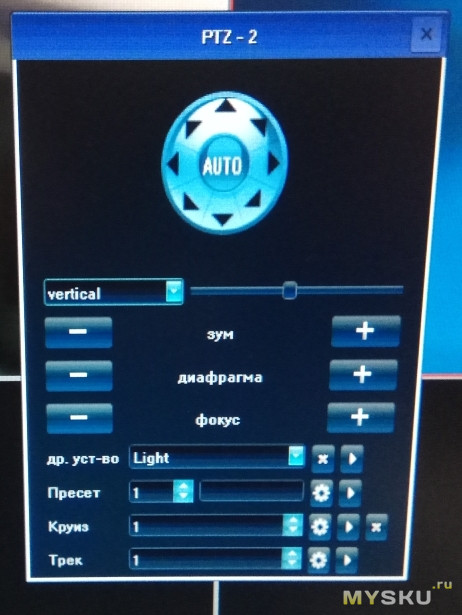
4. Настройки. Собственно всё то, что описывалось выше.
5. Воспроизведение записи. На этом пункте остановимся по подробнее.

Справа от картинки выбираем номер канала. Внизу на шкале жёлтым цветом выделены временные участки, в которые велась запись. Размер шкалы 24 часа. Выделено жёлтым цветом потому что запись велась по движению. Для каждого побудителя записи свой цвет. Запись по расписанию – синий цвет, запись по тревоге – оранжевый, по движению или тревоге – розовый, движению и тревоге – голубой, запись вручную – зелёный. Что бы более наглядно это показать, использую картинку из инструкции производителя.
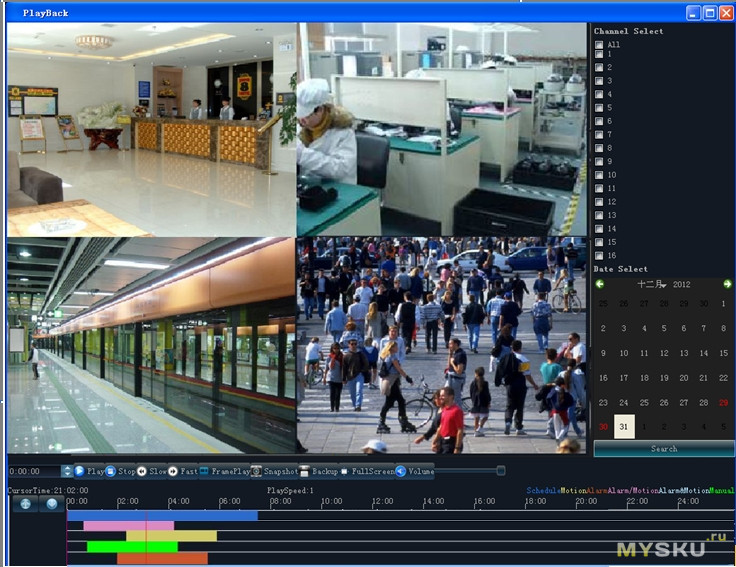
Внизу под картинкой расположены кнопки управления записью.
Реверс, Пауза/Плэй, Стоп, Медленно, Быстро (до х32), Кадр (покадровая перемотка), Снимок экрана (делается при вставленной флешке), Резервное копирование (запись нужного фрагмента видео на флешку), Полный экран, Громкость.
Что бы выбрать определённо время записи, необходимо дважды кликнуть мышью по интересующему временному отрезку, выделенному жёлтым цветом.
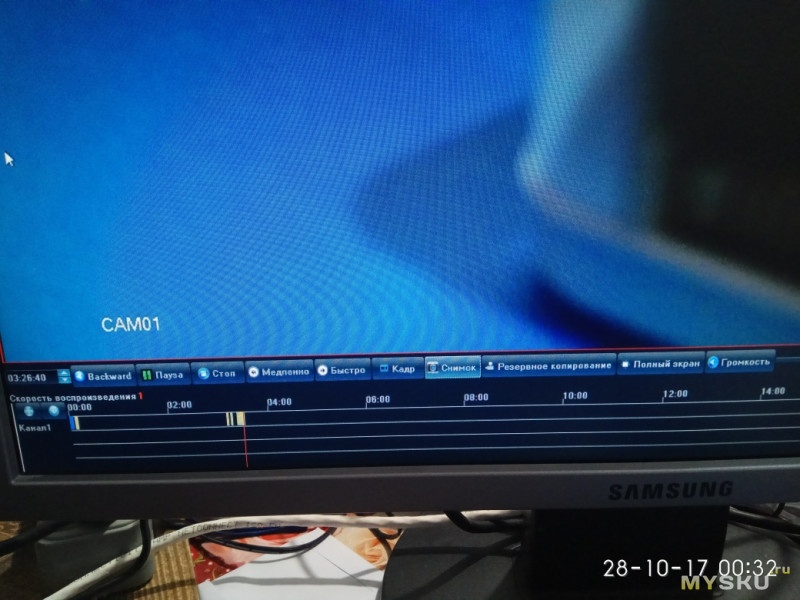
На мой взгляд это не самый удобный вариант работы с видеоархивом. Но к сожалению, на видеорегистраторах, самый распространённый. По мне так наиболее удобный способ, это когда видео разбито по пятиминутным роликам.
6. Резервное копирование. Эта кнопка выполняет аналогичное действие, что и кнопка Резервное копирование при просмотре видеоархива.
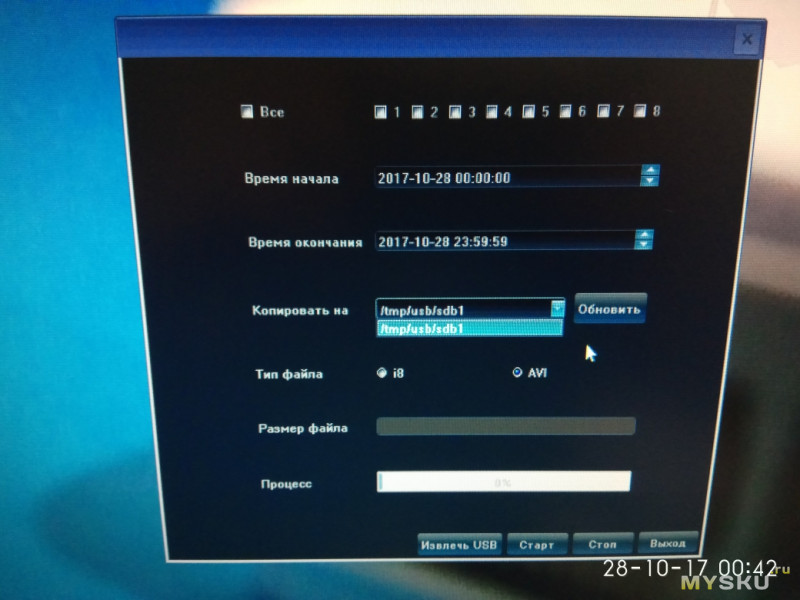
Выгрузку видео на флешку можно вести сразу по нескольким каналам. Достаточно указать начало и конец видеозаписи, и тип файла. Кстати флешки регистратор читает только с файловой таблицей FAT32.
7. Список тревог и событий.
8. Снимок кадра.
9. Файловый менеджер.
10. Кнопка выбора режима записи.
Перейдём к Web-интерфейсу. Для этих целей используется IE или EDGE. И в случае с регистратором, в отличии от камер, не нужны танцы с бубном вокруг ActiveX.
Вводим в адресной строке IP регистратора, далее Логин и Пароль.
Выбор языков интерфейса весьма скуден. Китайский и английский. Описывать весь Web-интерфейс я не вижу смысла. Там абсолютно все те же настройки которые я рассмотрел выше, только по другому оформлены. Для тех кому интересно под спойлером будут скриншоты.
Web-интерфейс
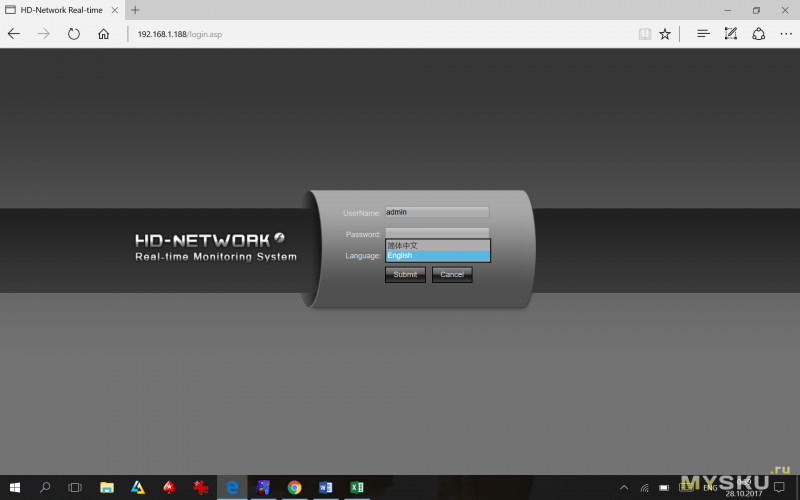
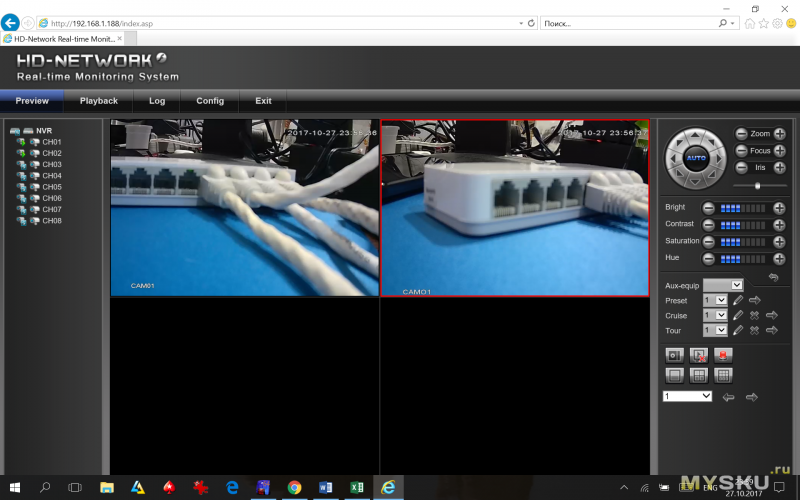
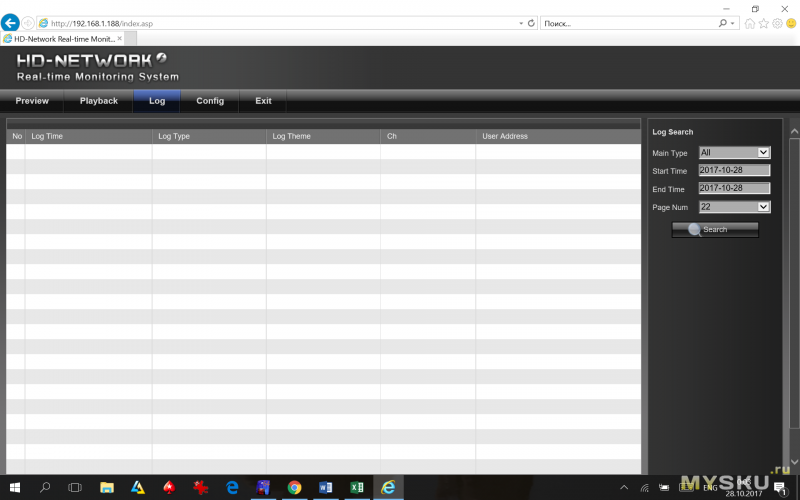
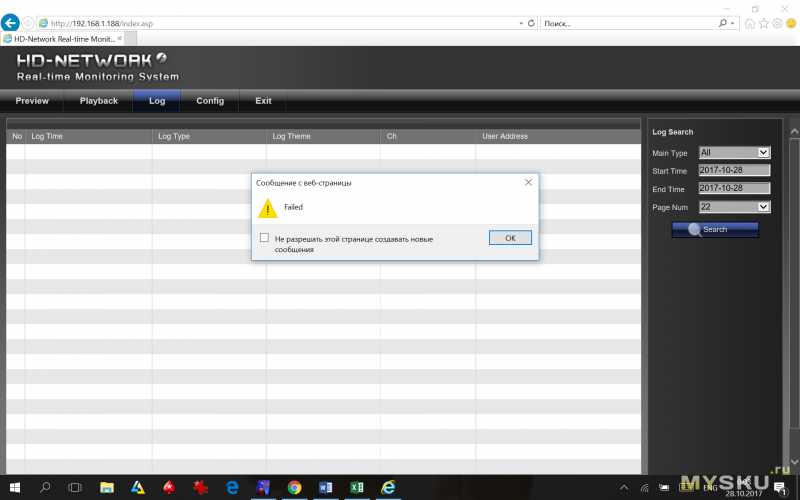
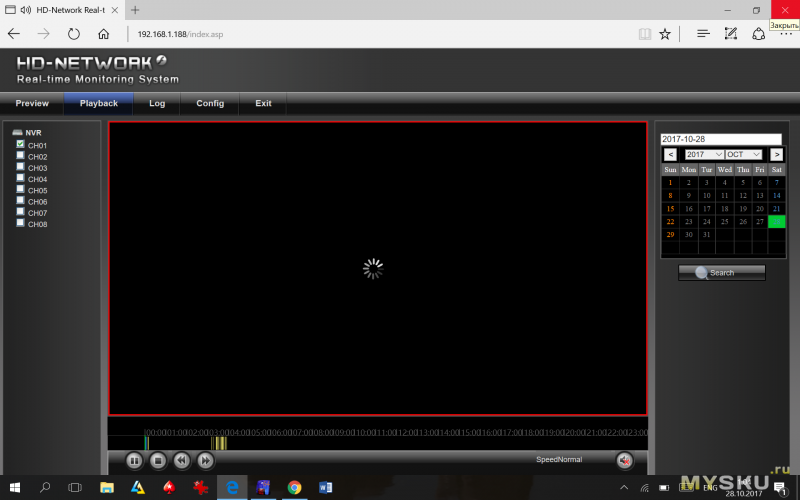
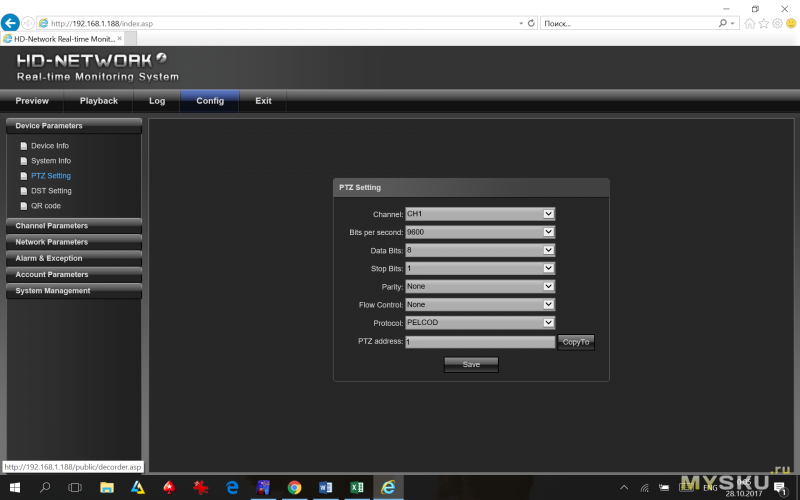
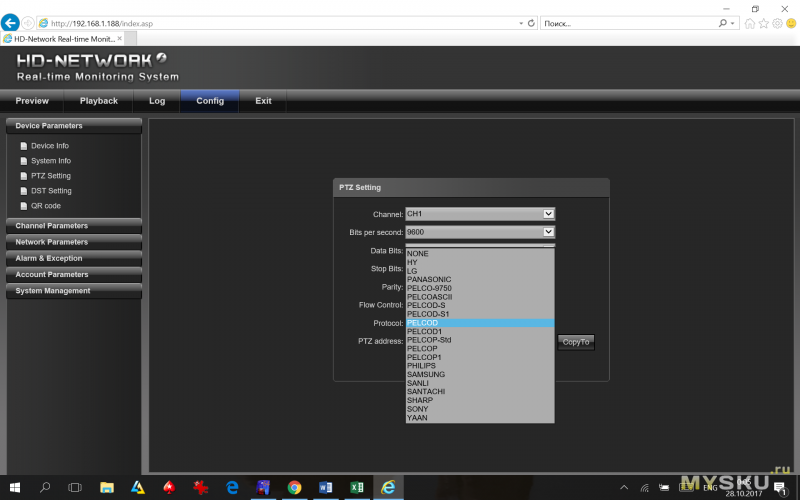
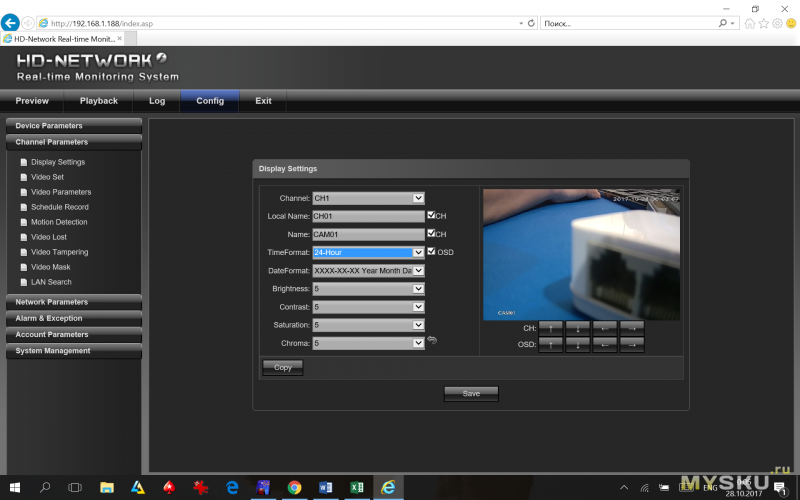
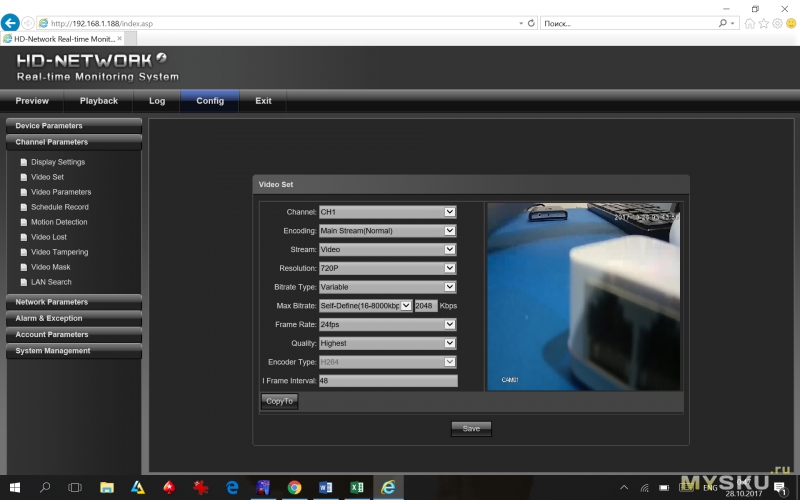
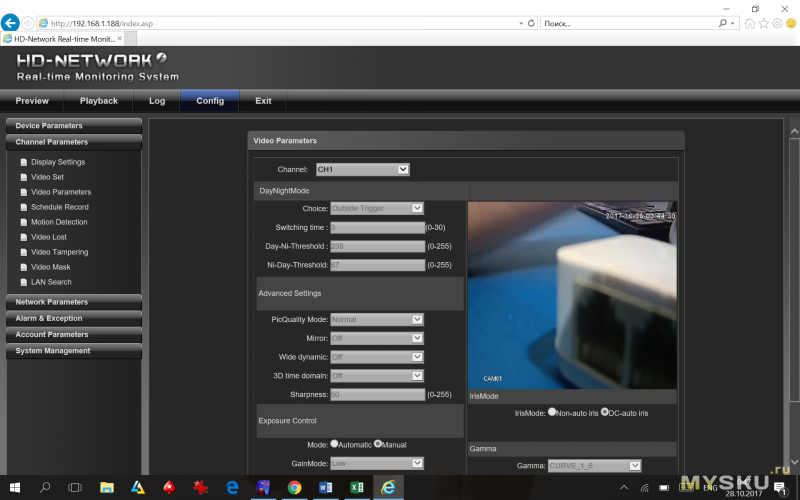
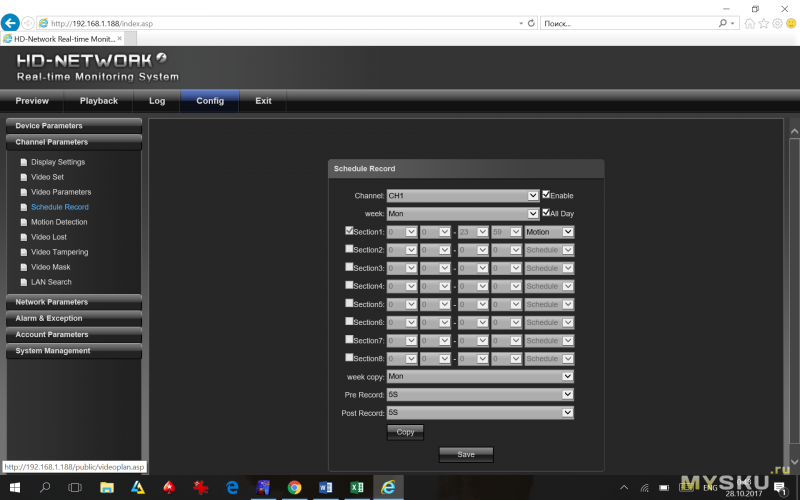
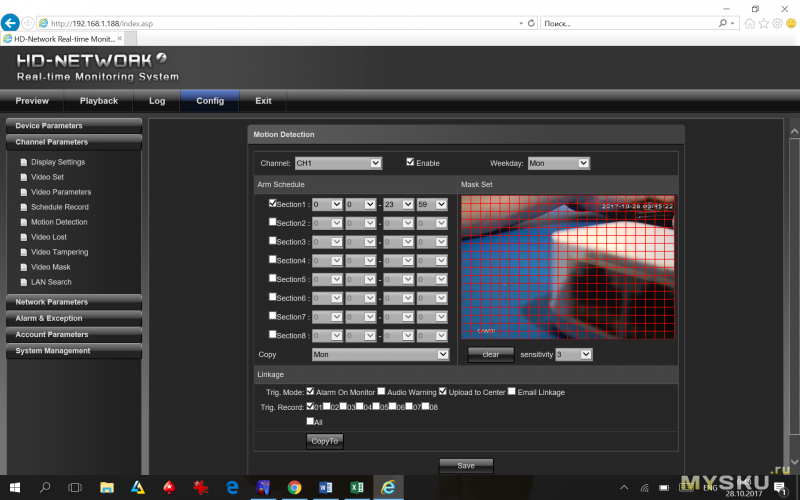
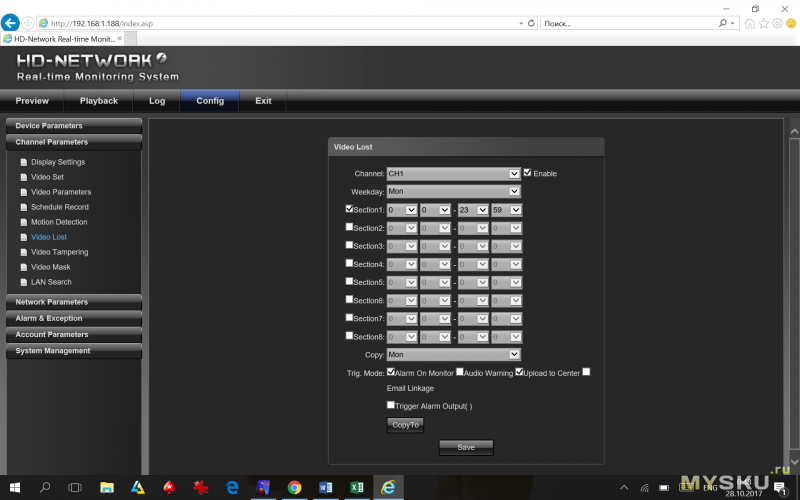
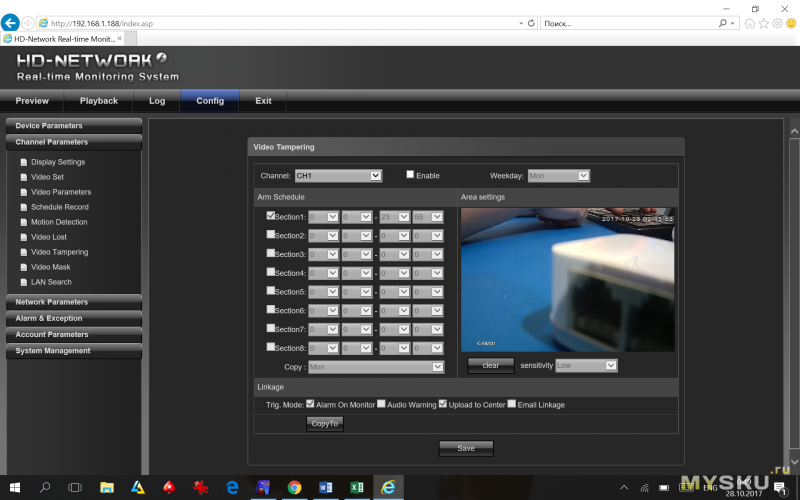
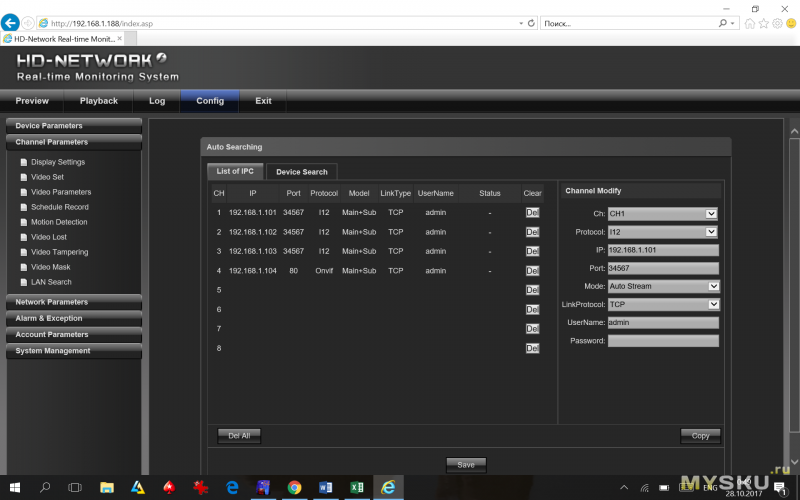
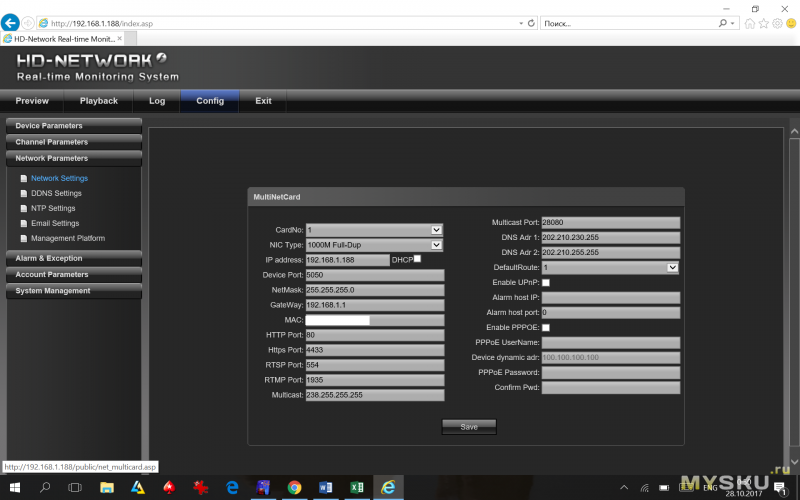
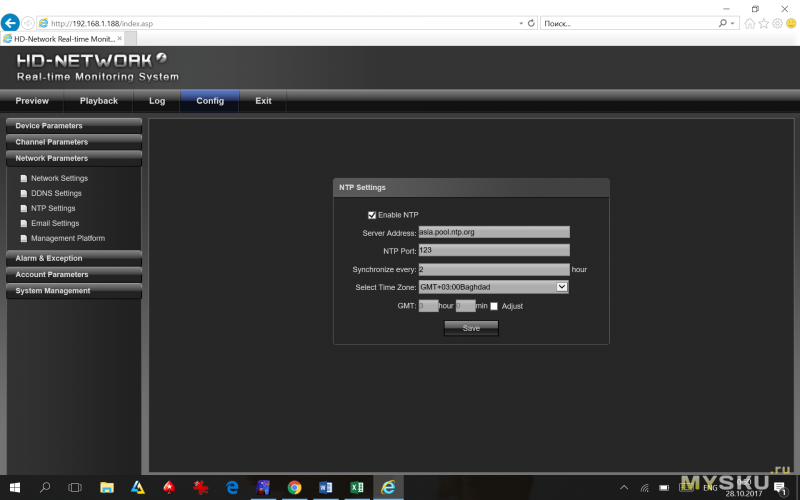
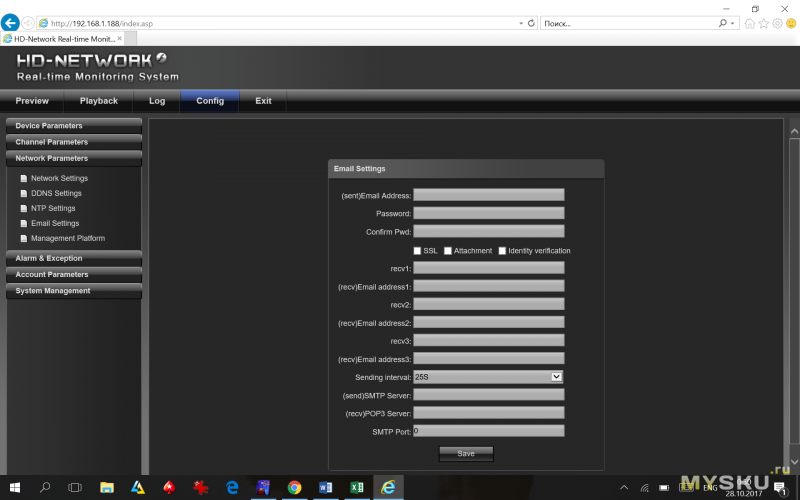
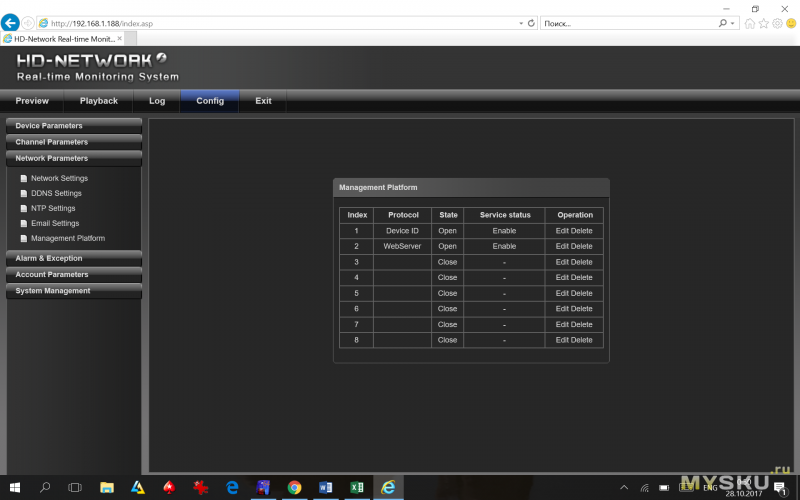
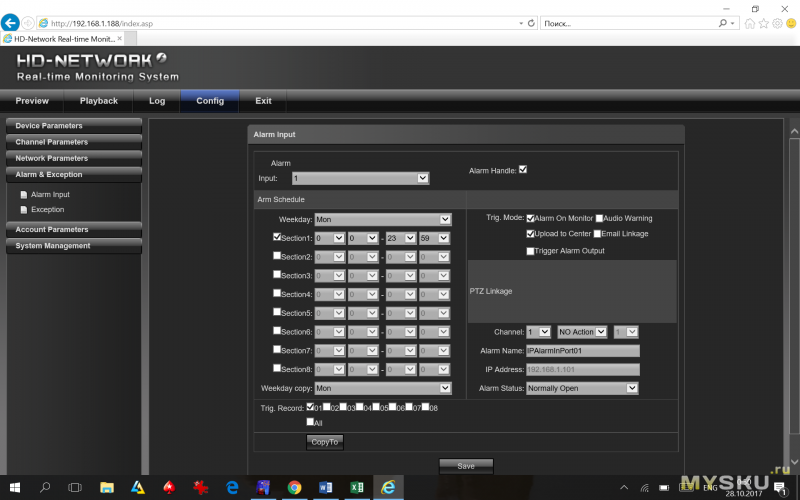
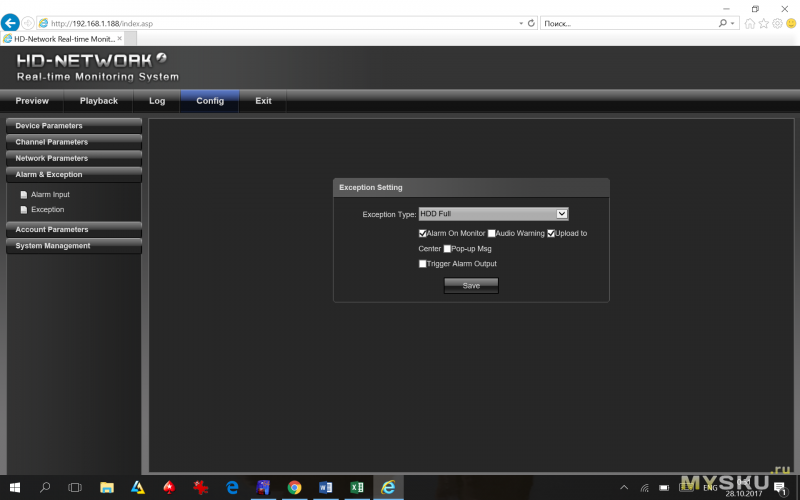
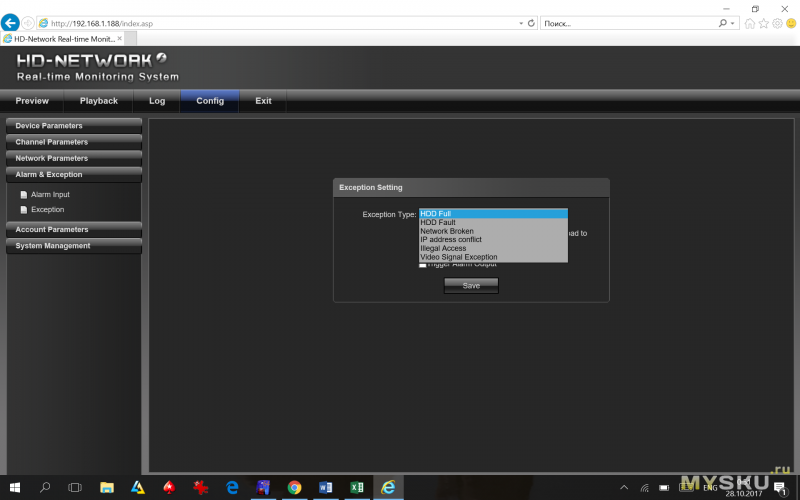
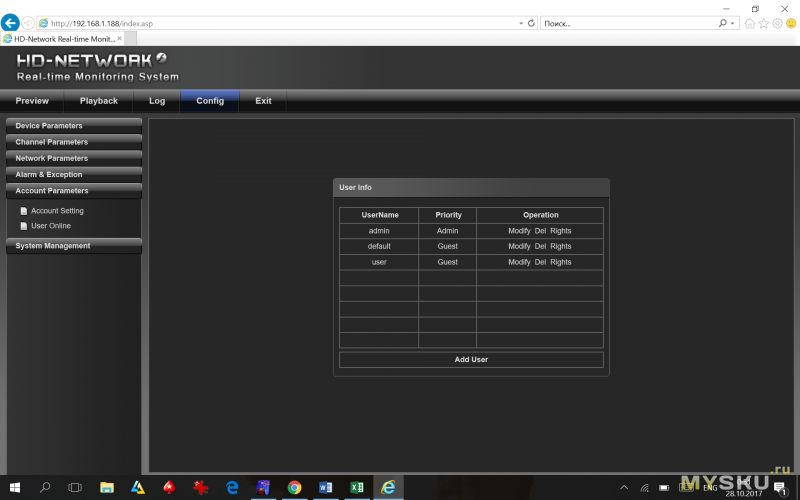
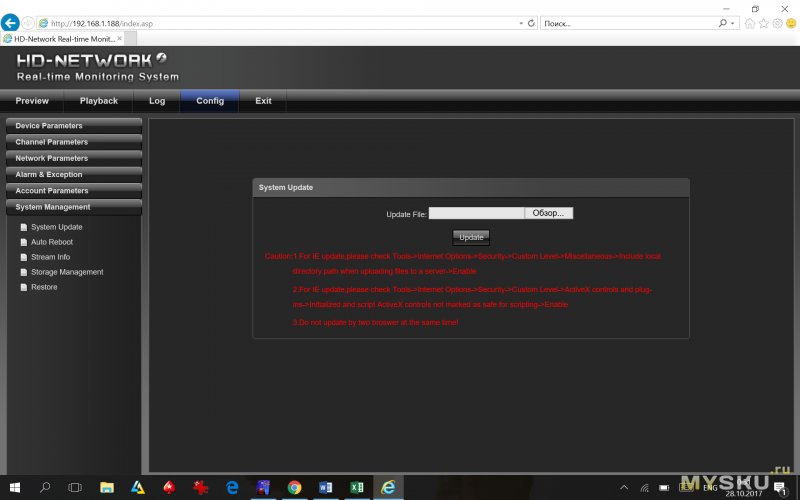
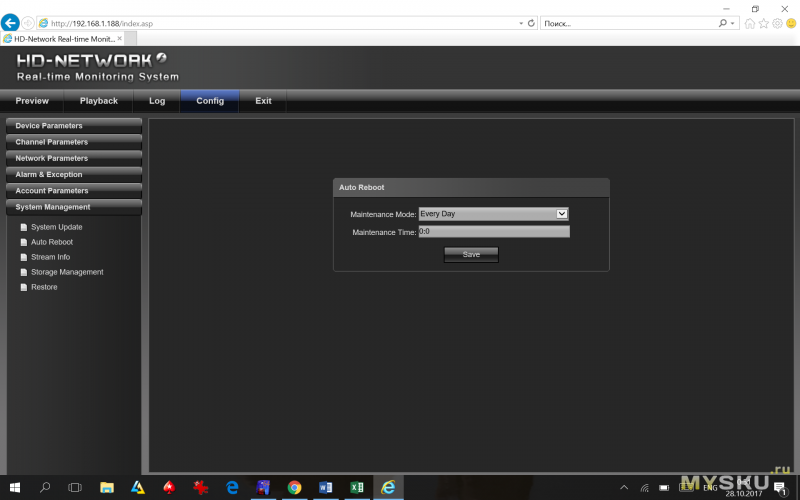
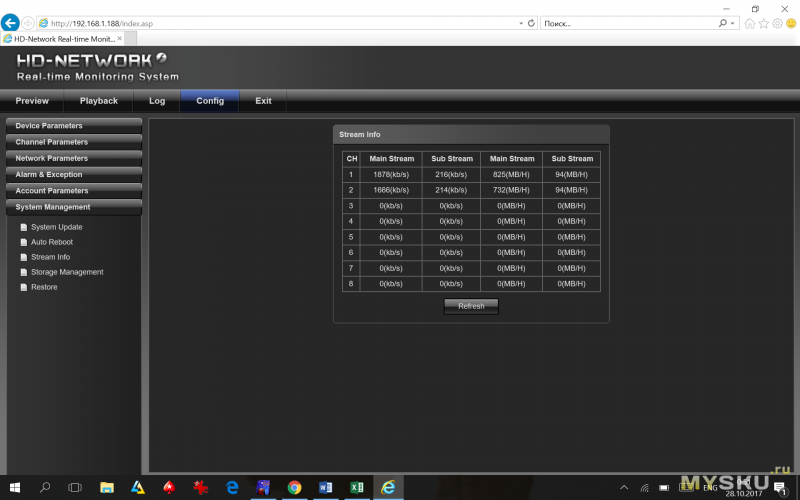
И, да, через браузер можно просматривать архив записи, но нельзя эту запись сохранить на комп. Зато всё это можно сделать через VMS приложение, которое находится на диске и является программой просмотрщиком.
Облако P2P. Для работы с облаком необходимо скачать программу AEeye, зарегистрироватся в ней и добавить в список устройство. По QR-коду вам будет предложено скачать программу со стороннего сайта и она будет на великом и могучем китайском. Лучше просто её найти в Play Маркете по названию.
Мне не совсем понятно, почему Escam для своих камер использует облако XMEye, а для регистратора AEeye. Может XMEye не поддерживает регистраторы, хотя я видел регистраторы на Али у которых в описании было указано именно это облако. На днях я его закажу, вот и проверим.
В общем чего я тут высказываю подобные недовольства. Всё дело в том, что AEeye крайне не стабильный облачный сервис и он частенько не работает. И это я выяснил буквально за несколько дней наблюдения за регистратором в сети. Конечно можно через XMEye следить напрямую за камерами. Но. В таком случае вы не знаете работает ли регистратор. И, если у вас подключены камеры разных производителей, некоторые из которых вообще не имеют облаков, то это не совсем то, чего хотелось бы. А хотелось бы всё таки видеть всё в одном стабильном облаке. Но есть и плюс у этого облака. Оно имеет не только мобильное приложение, но и приложение для PC, что на много удобнее облака через IE или какой-то другой браузер.
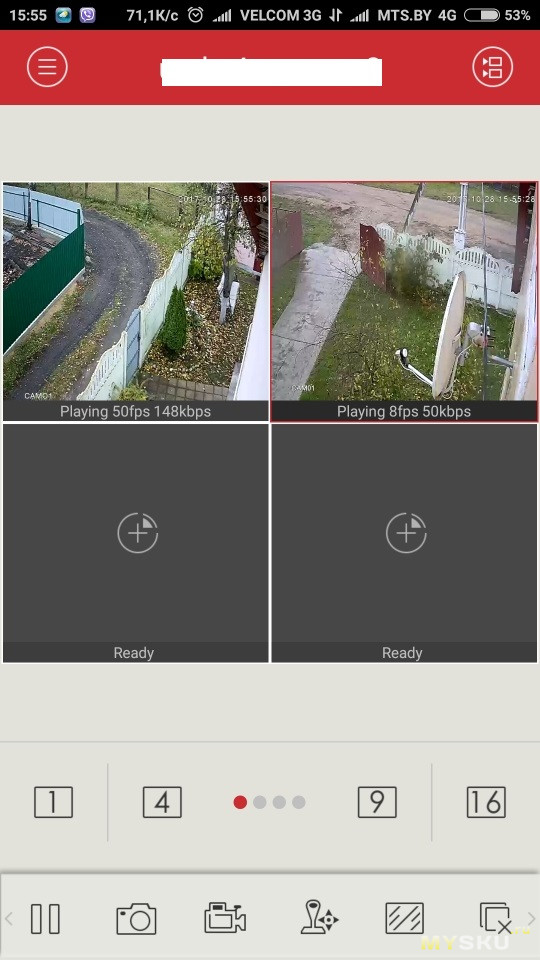


Подведём итог.
Плюсы:
Соотношение цена/качество/ТТХ это однозначный плюс.
Неплохое качество сборки.
Встраиваемый 3.5" жёсткий диск.
Софт для P2P на телефон и ПК.
Нет проблем с ActiveX.
Минусы:
Отсутствие индикации на передней панели.
Отсутствие USB портов на передней панели. Не очень то удобно каждый раз вставлять флешку сзади, особенно когда рядом уже вставлен шнурок от мыши.
Нестабильная работа облака AEeye.
Ну и хотелось бы иметь WiFi. Хотя наверное я слишком много хочу за 47,59$.
P.S. По поводу цены. Все мы знаем о приближающемся дне холостяка. И все мы знаем как китайцы любят налюбливать нас с псевдоскидками. Раньше я наблюдал два варианта. Продавец давал честную скидку. И продавец взвичнчивал цену за неделю-две до старта продаж, а на 11.11 выставлял цену обычную или даже выше обычной. Но в Escam пошли дальше. Они взвинтили цену до 65.79$ (цена с доставкой из Китая) и 62.03$ для РФ. А на 11.11 цена со скидкой составляет 39.59$, если им верить. Что всё равно на 8$ ниже той цены, которую заплатил я. И они не уникальны в этом деле. Я планирую заказывать камеры и NVR у других продавцов 11.11, которые поступили точно так же.
Добавил ссылку на диск, который шёл в комплекте. Может кому понадобится.
Всем спасибо за внимание.
Самые обсуждаемые обзоры
| +54 |
5641
118
|
| +58 |
1708
40
|
| +43 |
3213
103
|
в моем понимании облако должно поток заворачивать через себя и хотя бы серию скриншотов на своём сервере иметь возможность сохранить, а это просто маркетологи совместно с программистами ввернули модное в своё время слово, а потом все повторили
п2п это технология пробоя нат + доступ к камере по ее ид, который легко перебирается
поэтому я баню на роутере китайский домен
скоро сделаю обзор на 32 канальный регик
Поддержка h265.
Искал такие, но все какие-то дохлые.
И не понятно, какая дисковая подсистема нужна для записи с 6-10 камер (сумарно) в full hd.
Может кто поделится опытом и идеями?
Не проблема поставить ssd 1tb.
Запись по движению. Глубина 2-3 недели.
если есть бабло на терабайт ссд, то купи отдельно ахд и отдельно ип
поставиш по обычному диску и норм
Статику конечно сделать проще. Но я делал не себе и эта функция в желаемых вообще не была озвучена. И если сделать статику, то какой потом на телефоне софт использовать для просмотра? На ПК можно VSM взять. А на телефон? Поделитесь если знаете.
Кстати такой вот ещё вопрос. Если одновременно много пользователе будут просматривать видео. Что лучше справится P2P или статика?
у меня с meye работает, там по локальному айпи просто подключается, а наружу сначала было в stunnel, потом в openvpn упаковал
а количество одновременных пользователей не будет зависеть от способа доступа, скорее от железки и ширины канала
(11.11 со скидкой он будет стоить — Спеццена: 3 969,75 руб.)
https://aliexpress.com/item/store/product/New-Technology-8CH-AHD-DVR-HD-1080P-Video-Recorder-15fps-AHDM-H-264-CCTV-Camera-Onvif/323762_32498666525.html
Кстати качество записываемого видео оказалось на удивление хорошим…
Я заметил у вас там установлен WD голубой серии…
Кстати, для видеорегистаторов лучше брать HDD специально предназначенные для этого (серия WD Purple)
technopoint.ru/product/871f7675472f3330/1-tb-zestkij-disk-wd-purple-wd10purz-sale/
Но пурпур стоит в полтора раза дороже чем синий. А люди которым я это собирал, не хотели переплачивать.
\зачем что то отключать на дисках который производитель заявляет как для видео наблюдения
В обзоре обычный диск.
У меня регистратор пишет на HD в формате H.264, при записи на флешку видеосигнал перекодируется в AVI. Что мне даст программа MKVToolNix? Можно в личку ответить, но я думаю многим может быть полезно…
Экран зауживается только когда на весь экран делаешь плеер…
Тревожные входы у регистратора, в настройках указывается какие каналы осуществляют запись при наступлении события тревоги
Потому что на официальном сайте я прошивок не видел. А может плохо искал.
сам имею 2 таких
ТЫЦ
Поддержка h265.
Искал такие, но все какие-то дохлые.
И не понятно, какая дисковая подсистема нужна для записи с 6-10 камер (сумарно) в full hd.
Может кто поделится опытом и идеями?
Запись по движению. Глубина 2-3 недели.
Регистратор с встроенным шумным вентилятором. Проблема решается установкой второго аналогичного и подачей питания через резистор для снижения шума. Если устанавливается не в спальне, то шумом можно пренебречь.